Page 1

Manual do Utilizador
9241702
Edição 1
Page 2
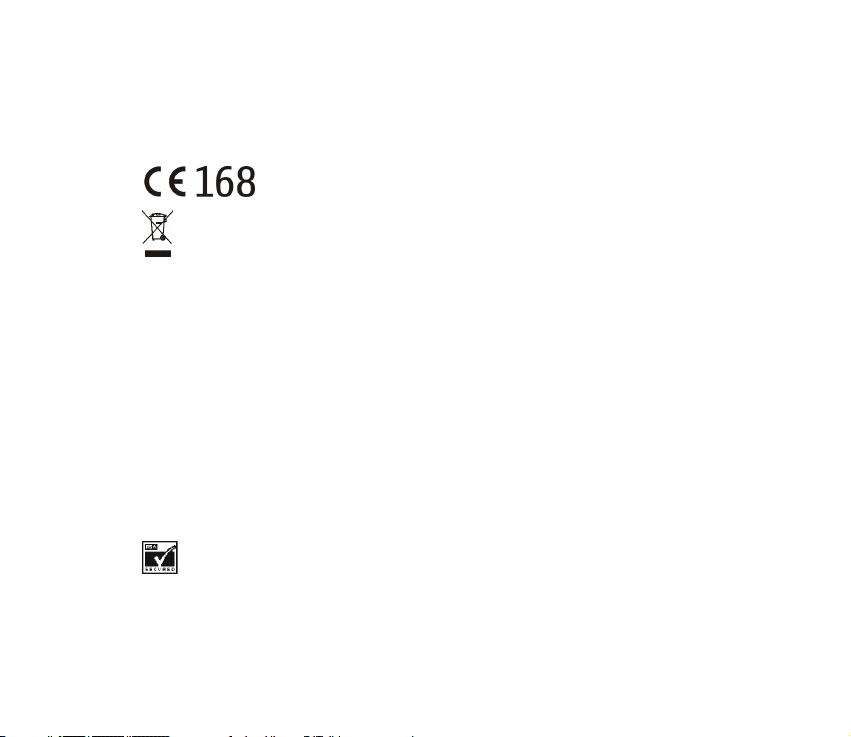
DECLARAÇÃO DE CONFORMIDADE
Nós, NOKIA CORPORATION, declaramos, sob a nossa única e inteira responsabilidade, que o produto
RM-111 está em conformidade com as disposições da seguinte Directiva do Conselho: 1999/5/CE.
É possível obter uma cópia da Declaração de Conformidade no endereço
http://www.nokia.com/phones/declaration_of_conformity/.
O símbolo do contentor de lixo barrado com uma cruz significa que, no interior da União
Europeia, o produto deve ser objecto de recolha selectiva no final do respectivo ciclo de vida.
Esta norma aplica-se ao seu dispositivo, assim como a quaisquer acessórios marcados com este
símbolo. Não deposite estes produtos nos contentores municipais, como se se tratasse de
resíduos urbanos indiferenciados.
Copyright © 2005 Nokia. Todos os direitos reservados.
É proibido reproduzir, transferir, distribuir ou armazenar a totalidade ou parte do conteúdo deste
documento, seja sob que forma for, sem a prévia autorização escrita da Nokia.
Nokia, Nokia Connecting People e Navi são marcas comerciais ou marcas registadas da Nokia
Corporation. Os nomes de outros produtos e empresas mencionados neste documento poderão ser marcas
comerciais ou nomes comerciais dos respectivos proprietários.
Nokia tune é uma marca sonora da Nokia Corporation.
US Patent No 5818437 and other pending patents. All rights reserved.
Bluetooth is a registered trademark of Bluetooth SIG, Inc.
Includes RSA BSAFE cryptographic or security protocol software from RSA Security.
A Nokia segue uma política de desenvolvimento contínuo. A Nokia reserva-se o direito de fazer alterações
e melhoramentos em qualquer um dos produtos descritos neste documento, sem pré-aviso.
Page 3
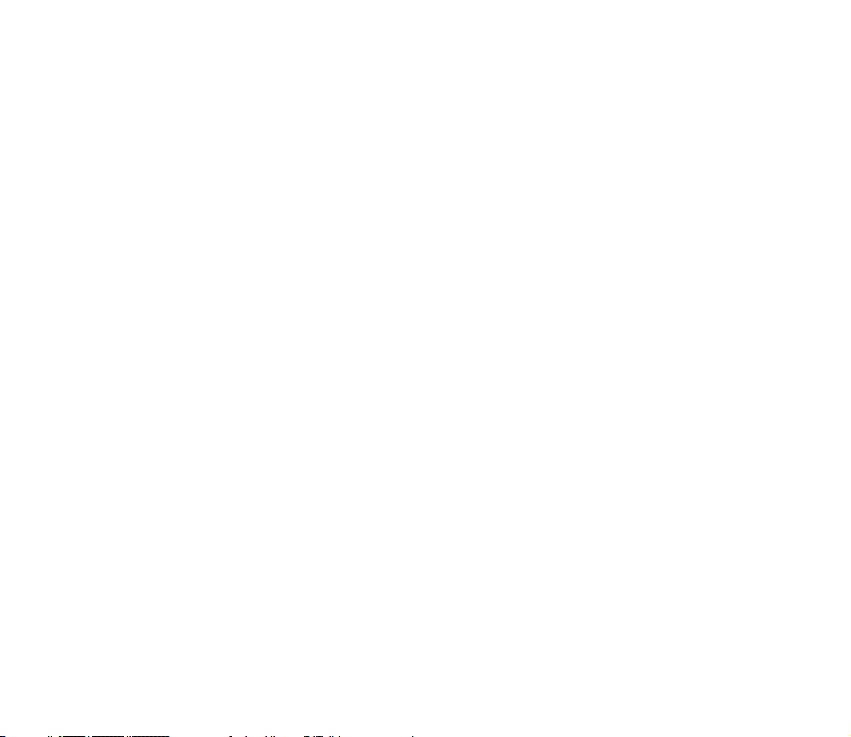
A Nokia não será, em nenhuma circunstância, responsável por qualquer perda de dados ou de receitas
nem por quaisquer danos especiais, acidentais, consequenciais ou indirectos, independentemente da
forma como forem causados.
O conteúdo deste documento é fornecido "tal como está". Salvo na medida exigida pela lei aplicável, não
são dadas garantias de nenhum tipo, expressas ou implícitas, incluindo, nomeadamente, garantias
implícitas de aceitabilidade comercial e adequação a um determinado objectivo, relacionadas com a
exactidão, fiabilidade ou conteúdo deste documento. A Nokia reserva-se o direito de rever ou retirar este
documento em qualquer altura, sem pré-aviso.
A disponibilidade de determinados produtos pode variar de zona para zona. Para obter informações,
consulte o agente local da Nokia.
Este dispositivo pode conter equipamento, tecnologia ou software sujeito à legislação e regulamentação
de exportação dos Estados Unidos e de outros países. São proibidos quaisquer desvios à legislação.
9241702 / Edição 1
Page 4
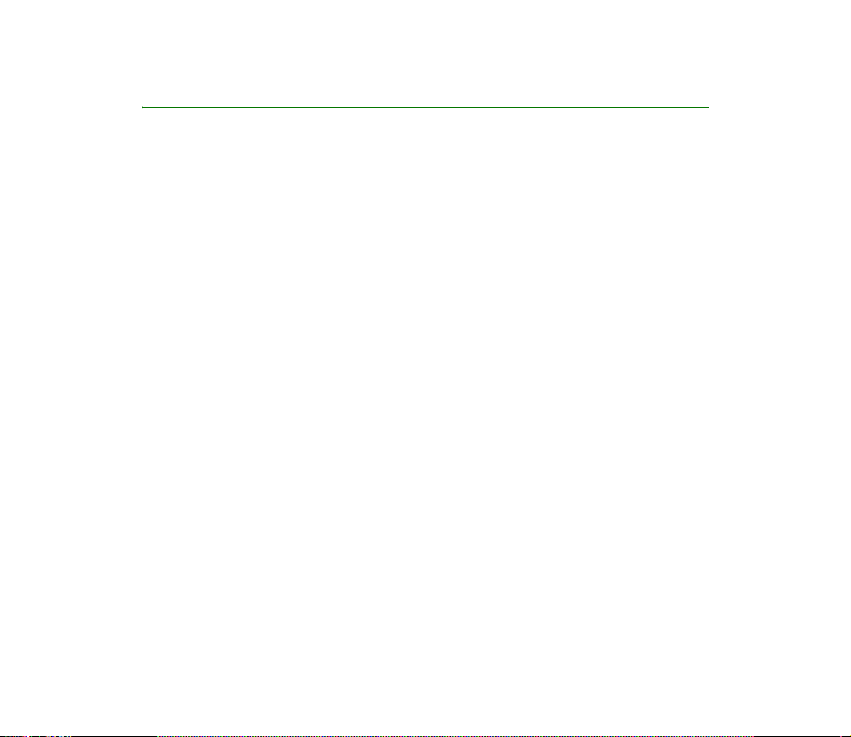
Índice
Manual de Consulta Rápida.............................................................................. 11
Ligar ou desligar o telefone................................................................................................................... 11
Instalar o cartão SIM............................................................................................................................... 11
Efectuar uma chamada........................................................................................................................... 12
Atender, rejeitar e terminar uma chamada....................................................................................... 12
Tirar uma fotografia................................................................................................................................. 12
Escrever e enviar mensagens................................................................................................................. 12
Bloqueio do teclado (Protecção do teclado) ..................................................................................... 13
Mensagens de áudio Nokia Xpress ...................................................................................................... 13
Comandos de voz melhorados .............................................................................................................. 13
Sincronizar a partir do telefone ........................................................................................................... 14
Para sua segurança............................................................................................ 15
Informações gerais ............................................................................................ 17
Informações sobre o dispositivo........................................................................................................... 17
Memória partilhada ................................................................................................................................. 17
Códigos de acesso .................................................................................................................................... 18
Serviços de rede........................................................................................................................................ 19
Serviço de definições de configuração............................................................................................... 19
Importar conteúdos e aplicações......................................................................................................... 20
Apoio e informações de contacto da Nokia...................................................................................... 21
1. Como começar ............................................................................................... 22
Instalar o cartão SIM............................................................................................................................... 22
Carregar a bateria .................................................................................................................................... 23
Ligar e desligar o telefone...................................................................................................................... 24
4Copyright © 2005 Nokia. All rights reserved.
Page 5
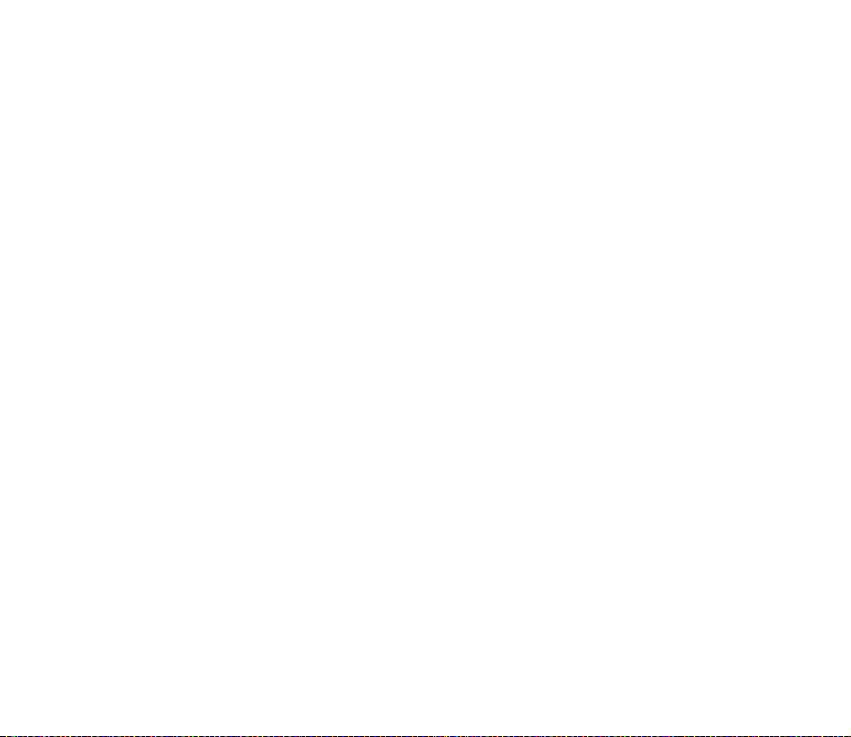
Posição normal de funcionamento...................................................................................................... 25
Pulseira de transporte ............................................................................................................................. 25
2. O seu telefone................................................................................................ 26
Teclas e conectores.................................................................................................................................. 26
Botão rotativo ........................................................................................................................................... 27
Modo de repouso...................................................................................................................................... 28
Papel de parede e protector de ecrã................................................................................................ 29
Economizar energia.............................................................................................................................. 29
Indicadores essenciais ......................................................................................................................... 29
Bloqueio do teclado (protecção do teclado) ..................................................................................... 31
3. Funções de chamada ..................................................................................... 32
Efectuar uma chamada........................................................................................................................... 32
Marcação por voz melhorada................................................................................................................ 33
Efectuar uma chamada de marcação por voz............................................................................... 34
Atender ou rejeitar uma chamada....................................................................................................... 34
Opções durante uma chamada............................................................................................................. 35
4. Escrever texto ................................................................................................ 37
Sugestões para escrever texto.............................................................................................................. 38
5. Utilizar o menu.............................................................................................. 39
Aceder a uma função de menu............................................................................................................. 39
6. Mensagens ..................................................................................................... 40
Mensagens de texto (SMS).................................................................................................................... 40
Escrever e enviar mensagens............................................................................................................. 41
Ler e responder a uma mensagem SMS ou a uma mensagem de e-mail SMS................... 42
Pastas Caixa de entrada e Itens enviados...................................................................................... 43
Modelos ................................................................................................................................................... 43
5Copyright © 2005 Nokia. All rights reserved.
Page 6
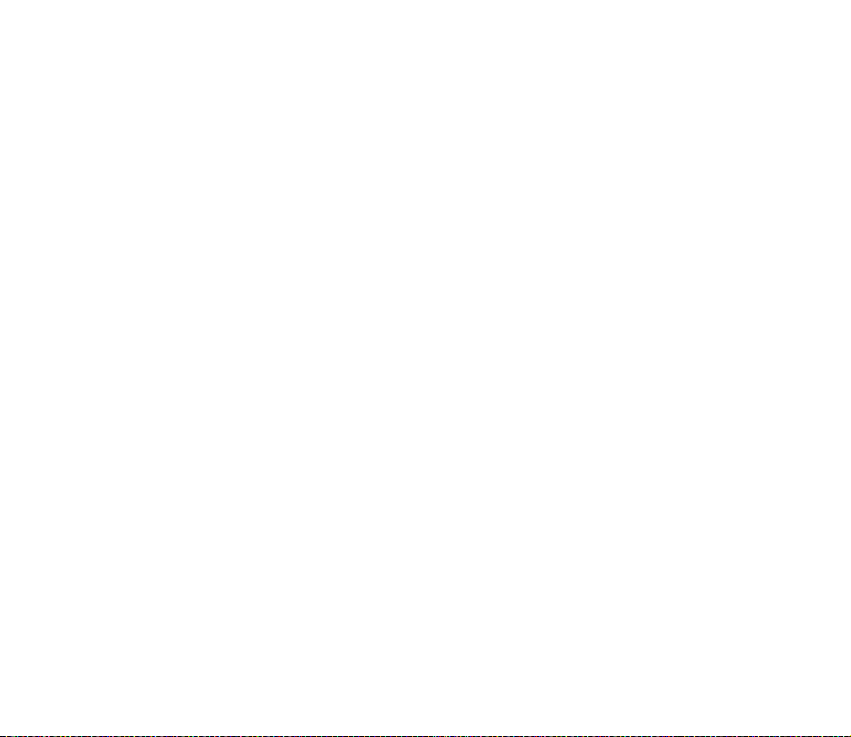
Pastas Itens gravados e As minhas pastas..................................................................................... 43
Mensagens multimédia (MMS)............................................................................................................. 44
Escrever e enviar uma mensagem multimédia ............................................................................. 45
Ler e responder a uma mensagem multimédia ............................................................................ 46
Pastas Caixa de entrada, Caixa de saída, Itens gravados e Itens enviados.......................... 47
Memória de mensagens multimédia cheia.................................................................................... 48
Mensagens de áudio Nokia Xpress ...................................................................................................... 48
Criar e enviar uma mensagem de áudio......................................................................................... 48
Receber uma mensagem de áudio ................................................................................................... 49
Mensagens de informação..................................................................................................................... 50
Comandos de serviço............................................................................................................................... 50
Apagar todas as mensagens de uma pasta ....................................................................................... 50
Definições de mensagens....................................................................................................................... 50
Definições de mensagens de texto e de e-mail SMS.................................................................. 51
Definições para mensagens multimédia......................................................................................... 51
Definições do tamanho das letras.................................................................................................... 52
Contador de mensagens...................................................................................................................... 53
7. Contactos ....................................................................................................... 54
Definições de contactos.......................................................................................................................... 54
Procurar um contacto ............................................................................................................................. 54
Guardar nomes e números de telefone (Adicionar contacto)...................................................... 54
Guardar, modificar ou apagar detalhes.............................................................................................. 55
Copiar contactos....................................................................................................................................... 56
Enviar e receber um cartão de visita .................................................................................................. 57
8. Registo............................................................................................................ 58
Contadores e temporizadores ............................................................................................................... 58
6Copyright © 2005 Nokia. All rights reserved.
Page 7
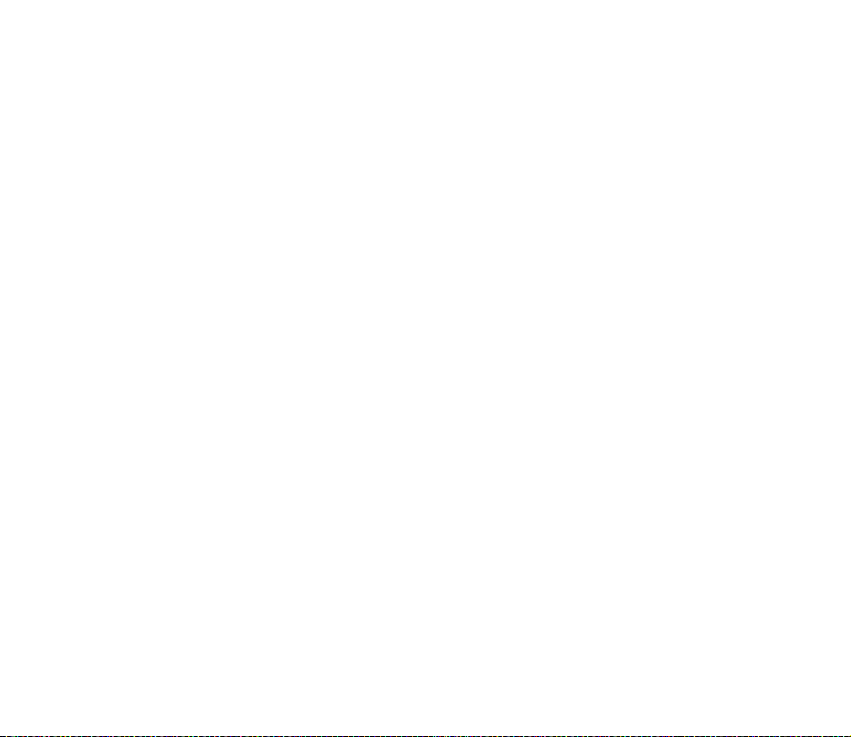
9. Definições....................................................................................................... 59
Perfis ............................................................................................................................................................ 59
Temas........................................................................................................................................................... 59
Definições de tons.................................................................................................................................... 60
Definições de luzes................................................................................................................................... 60
Definições do visor................................................................................................................................... 60
Definições de data e hora ...................................................................................................................... 61
Atalhos pessoais........................................................................................................................................ 61
Tecla de selecção inferior ................................................................................................................... 62
Comandos de voz melhorados........................................................................................................... 62
Conectividade ............................................................................................................................................ 63
Tecnologia sem fios Bluetooth.......................................................................................................... 63
Ligação Bluetooth................................................................................................................................. 64
Definições Bluetooth............................................................................................................................ 65
Dados por pacotes ................................................................................................................................ 66
Ligação de dados por pacotes ........................................................................................................... 66
Definições de modem de dados por pacotes................................................................................. 67
Definições de chamadas ......................................................................................................................... 67
Definições do telefone ............................................................................................................................ 68
Definições do acessório .......................................................................................................................... 69
Definições de configuração ................................................................................................................... 70
Definições de segurança......................................................................................................................... 72
Repor os valores de origem.................................................................................................................... 73
10.Galeria........................................................................................................... 74
11.Média............................................................................................................ 75
Câmara ........................................................................................................................................................ 75
Tirar uma fotografia............................................................................................................................. 75
Gravar um clip de vídeo ...................................................................................................................... 76
7Copyright © 2005 Nokia. All rights reserved.
Page 8
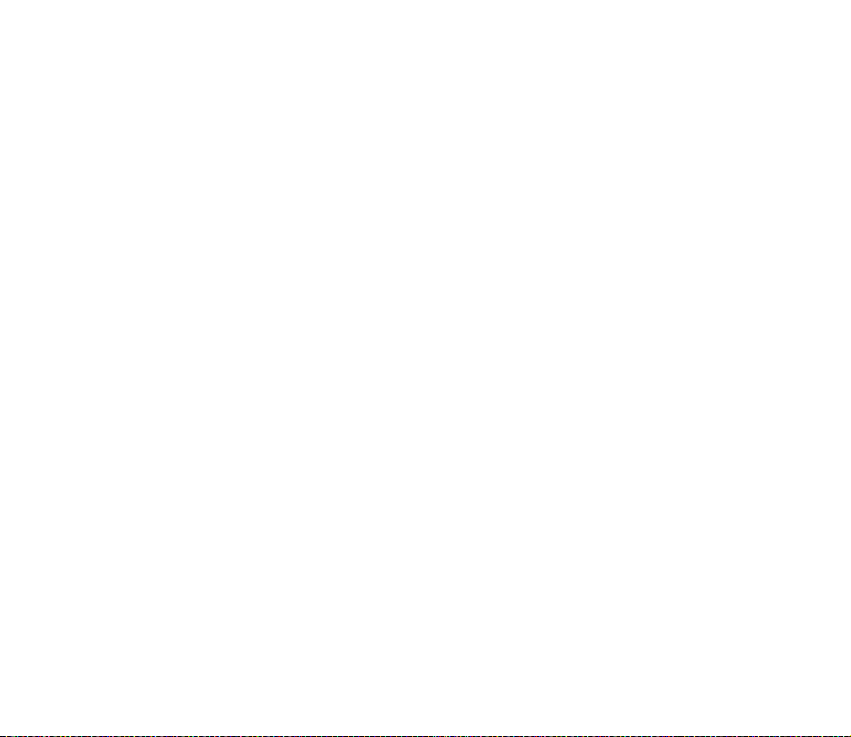
Leitor de média ......................................................................................................................................... 76
Definir o telefone para o serviço de transmissão de dados em sequência........................... 76
Leitor de música........................................................................................................................................ 77
Reproduzir pistas de música .............................................................................................................. 77
Definições do leitor de música.......................................................................................................... 78
Rádio ............................................................................................................................................................ 79
Sintonizar e gravar canais de estações de rádio.......................................................................... 79
Utilizar o rádio....................................................................................................................................... 80
Gravador de voz ........................................................................................................................................ 80
Gravar....................................................................................................................................................... 81
Lista de gravações................................................................................................................................. 81
12.Organizador.................................................................................................. 82
Relógio alarme .......................................................................................................................................... 82
Parar o alarme........................................................................................................................................ 82
Agenda......................................................................................................................................................... 83
Criar uma nota de agenda.................................................................................................................. 83
Alarme de nota ...................................................................................................................................... 84
Lista de afazeres ....................................................................................................................................... 84
Notas............................................................................................................................................................ 84
Sincronização ............................................................................................................................................ 85
Sincronizar a partir do telefone........................................................................................................ 85
Definições para a sincronização a partir do telefone................................................................. 86
Sincronizar a partir do PC compatível ............................................................................................ 87
Sincronizar a partir de um servidor ................................................................................................. 87
Sincronização entre dispositivos ...................................................................................................... 88
Transferência de dados com um dispositivo compatível ........................................................... 88
Transferência de dados sem o cartão SIM ..................................................................................... 89
8Copyright © 2005 Nokia. All rights reserved.
Page 9
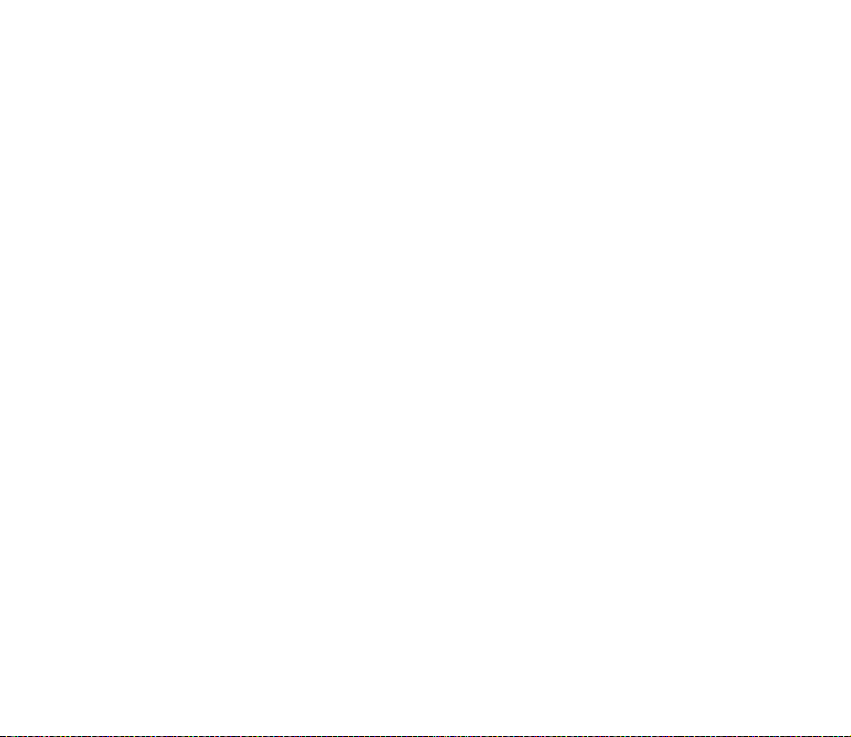
13.Web............................................................................................................... 90
Configurar o telefone para um serviço............................................................................................... 90
Estabelecer a ligação a um serviço ..................................................................................................... 91
Consultar páginas com o browser ....................................................................................................... 91
Utilizar as teclas do telefone durante as consultas.................................................................... 92
Opções durante a consulta................................................................................................................. 92
Chamadas directas................................................................................................................................ 92
Memória cache.......................................................................................................................................... 93
Terminar a ligação a um serviço .......................................................................................................... 93
Definições do aspecto ............................................................................................................................. 93
Cookies ........................................................................................................................................................ 94
Fichas........................................................................................................................................................... 94
Receber uma ficha................................................................................................................................ 95
Importar ficheiros..................................................................................................................................... 95
Caixa de entrada de serviço .................................................................................................................. 96
Definições da caixa de entrada do serviço .................................................................................... 96
Segurança do browser............................................................................................................................. 97
Módulo de segurança .......................................................................................................................... 97
Certificados............................................................................................................................................. 98
Assinatura digital.................................................................................................................................. 99
14.Serviços SIM............................................................................................... 101
15.Introdução de números.............................................................................. 102
16.Conectividade PC ....................................................................................... 103
Nokia PC Suite........................................................................................................................................ 103
(E)GPRS, HSCSD e CSD ..................................................................................................................... 104
Aplicações de comunicações de dados............................................................................................ 105
9Copyright © 2005 Nokia. All rights reserved.
Page 10
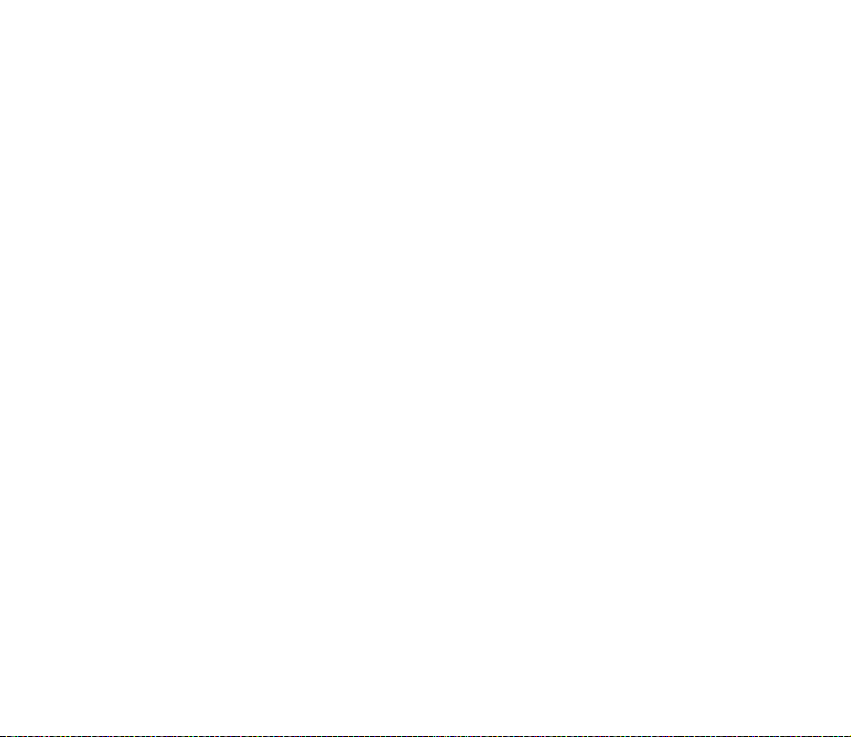
17.Informações sobre a bateria...................................................................... 106
Carregar e descarregar......................................................................................................................... 106
Cuidados e manutenção.................................................................................. 107
Informações adicionais sobre segurança ....................................................... 109
Índice remissivo............................................................................................... 115
10Copyright © 2005 Nokia. All rights reserved.
Page 11
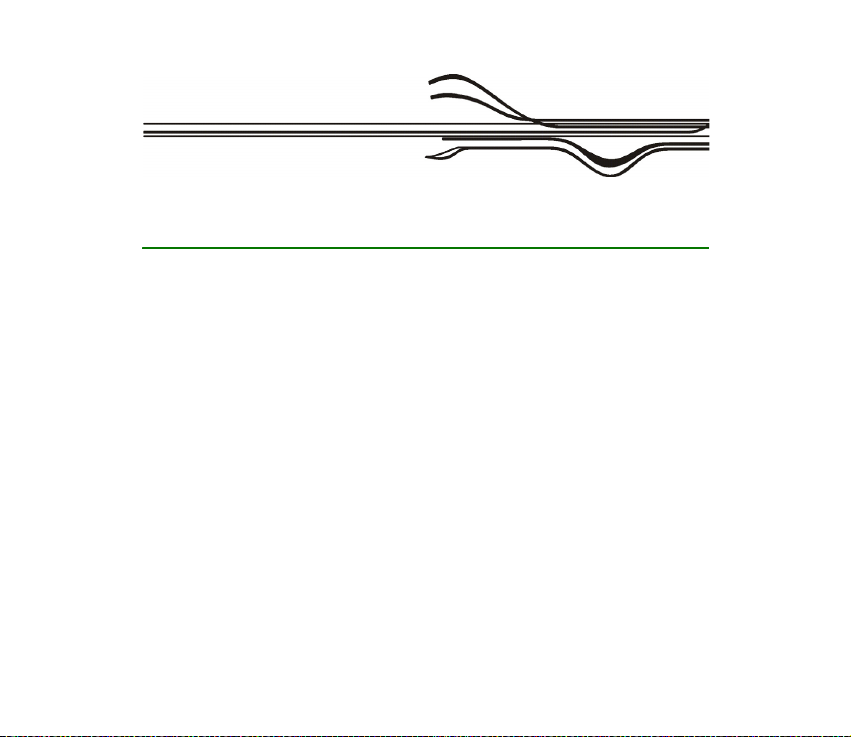
Manual de Consulta Rápida
■ Ligar ou desligar o telefone
Prima a tecla Terminar, sem soltar, até ligar ou desligar o telefone.
■ Instalar o cartão SIM
Para abrir a ranhura do cartão SIM, faça deslizar a porta do cartão SIM para a
esquerda. Insira o cartão SIM com os contactos dourados virados para baixo.
Utilize a porta do cartão SIM para premir o cartão SIM para dentro da respectiva
ranhura. Prima a porta do cartão SIM até ouvir distintamente um estalido.
Feche a porta do cartão SIM fazendo-a deslizar para a direita.
Para libertar o cartão SIM, faça deslizar a porta do cartão SIM para a esquerda.
Prima a porta do cartão SIM para dentro até ouvir distintamente um estalido e o
cartão SIM ficar libertado.
11Copyright © 2005 Nokia. All rights reserved.
Page 12
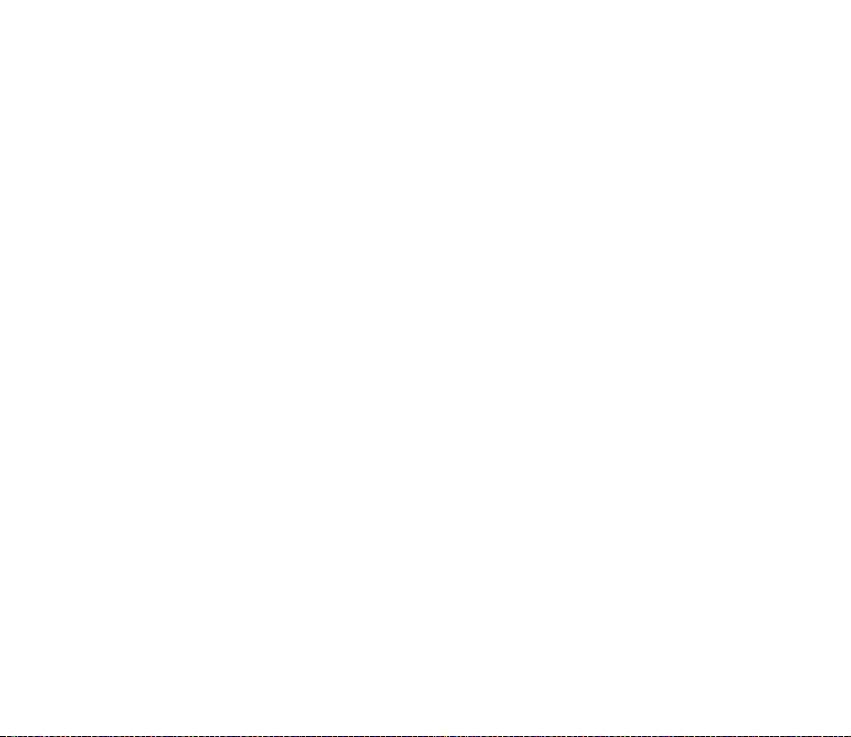
■ Efectuar uma chamada
Prima a tecla de selecção central, sem soltar, no modo de repouso, e introduza o
número de telefone, incluindo o indicativo da área. Para introduzir o número de
telefone, seleccione o dígito pretendido na barra de caracteres e especifique
Escolher. Repita este procedimento para cada dígito do número de telefone.
Também pode efectuar uma chamada utilizando a lista de contactos ou premindo
a tecla Chamar, uma vez, para abrir a lista dos últimos números utilizados.
■ Atender, rejeitar e terminar uma chamada
Prima a tecla Chamar para atender a chamada. Para rejeitar a chamada, prima a
tecla Terminar . Para terminar uma chamada em curso, prima a tecla Terminar.
■ Tirar uma fotografia
Seleccione Menu,> Média > Câmara > Capturar. O telefone guarda a fotografia
na Galeria > Imagens. Para tirar outra fotografia, seleccione P/ trás; para enviar a
fotografia como mensagem multimédia, seleccione Enviar. Para ver as opções,
seleccione Opções.
■ Escrever e enviar mensagens
Seleccione Menu > Mensagens > Criar mensagem e especifique um tipo de
mensagem da lista. Introduza uma mensagem. Para enviar a mensagem, prima a
tecla Chamar ou seleccione Opções > Enviar. Introduza o número de telefone do
destinatário ou seleccione Opções > Procurar para procurar o número de telefone
nos Contactos. Seleccione Opções > Aceitar para enviar a mensagem.
12Copyright © 2005 Nokia. All rights reserved.
Page 13
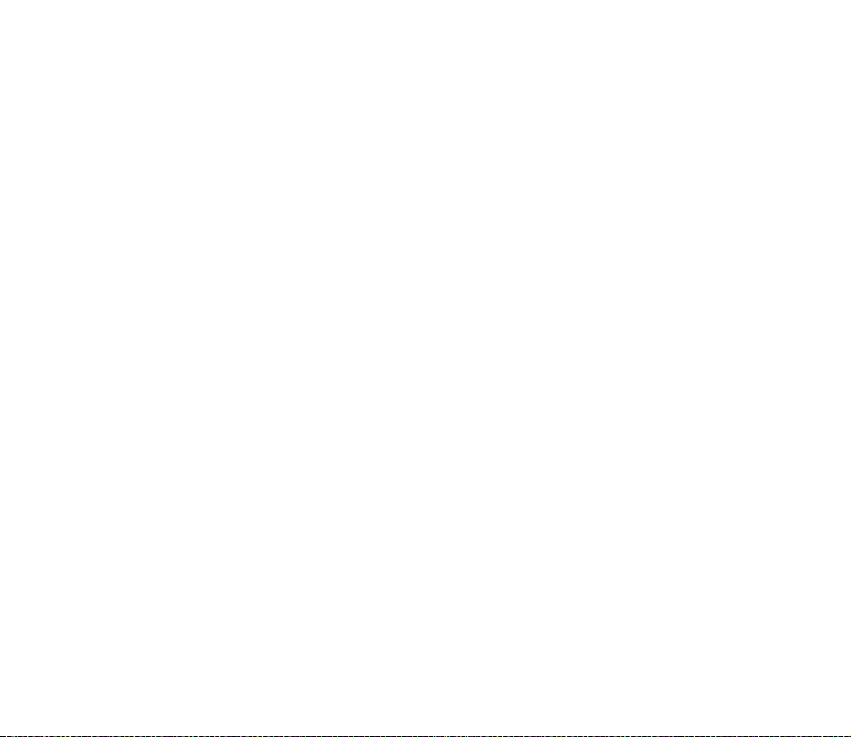
■ Bloqueio do teclado (Protecção do teclado)
Seleccione Menu ou Desbloq. e, em seguida, prima a tecla Chamar no intervalo de
1,5 segundos para bloquear ou desbloquear o teclado.
■ Mensagens de áudio Nokia Xpress
Para criar e enviar uma mensagem de áudio, seleccione Menu > Mensagem áudio.
O gravador abre-se, prima a tecla de selecção central para iniciar a gravação.
Prima novamente a tecla de selecção central para parar a gravação. Seleccione
Enviar para introduzir o destinatário. Em seguida, seleccione Opções >Aceitar
para enviar a mensagem.
Quando o telefone recebe uma mensagem de áudio, é apresentado o texto "1
mensagem de áudio recebida". Seleccione Reprod. para abrir a mensagem ou
especifique Mostrar > Reprod., se tiverem sido recebidas várias mensagens.
Seleccione Opções para ver as opções disponíveis. Para ouvir a mensagem mais
tarde, seleccione Sair.
Para guardar a mensagem, seleccione Opções > Gravar.
■ Comandos de voz melhorados
No modo de repouso, prima a tecla de selecção inferior, sem soltar. É emitido um
sinal sonoro curto e é apresentado o texto "Diga agora".
Diga o comando de voz com clareza. Se o reconhecimento da voz tiver êxito, é
apresentada uma lista com correspondências. O telefone reproduz o comando de
voz da correspondência apresentada em primeiro lugar na lista. Após um intervalo
13Copyright © 2005 Nokia. All rights reserved.
Page 14
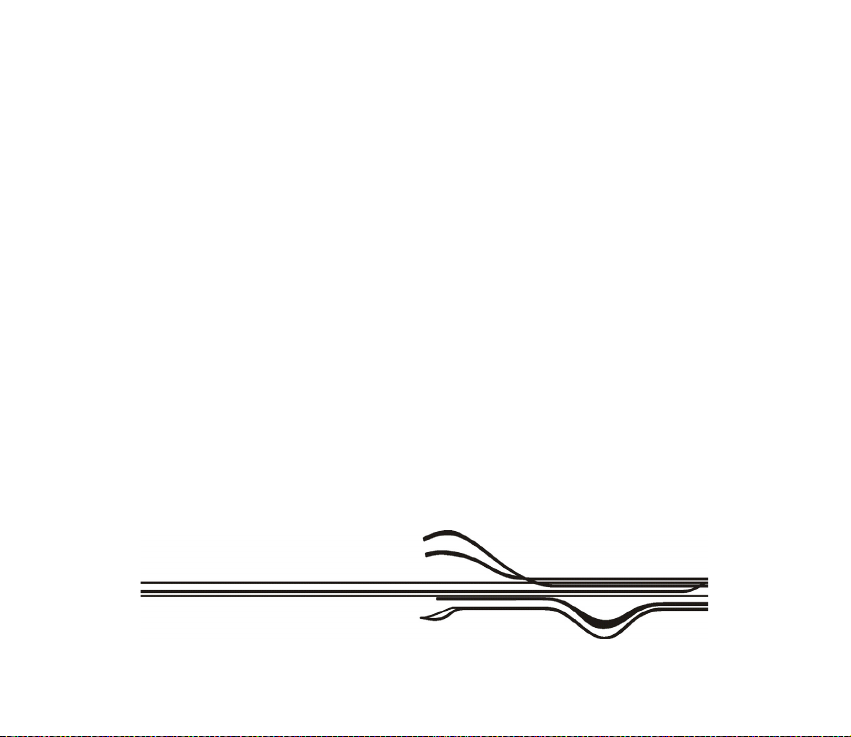
de 1,5 segundos, o telefone marca o número. Se o resultado não for o correcto,
escolha outra entrada e seleccione-a para marcar o número.
■ Sincronizar a partir do telefone
Seleccione Menu > Definições > Conectividade > Transferência de dados >
Sincronização por servidor > Dados a sincronizar. Marque os dados que pretende
sincronizar e seleccione Feito.
Seleccione Menu > Definições > Conectividade > Transferência de dados >
Sincronização por servidor > Sincronizar. Os dados marcados do conjunto activo
serão sincronizados depois da confirmação.
14Copyright © 2005 Nokia. All rights reserved.
Page 15
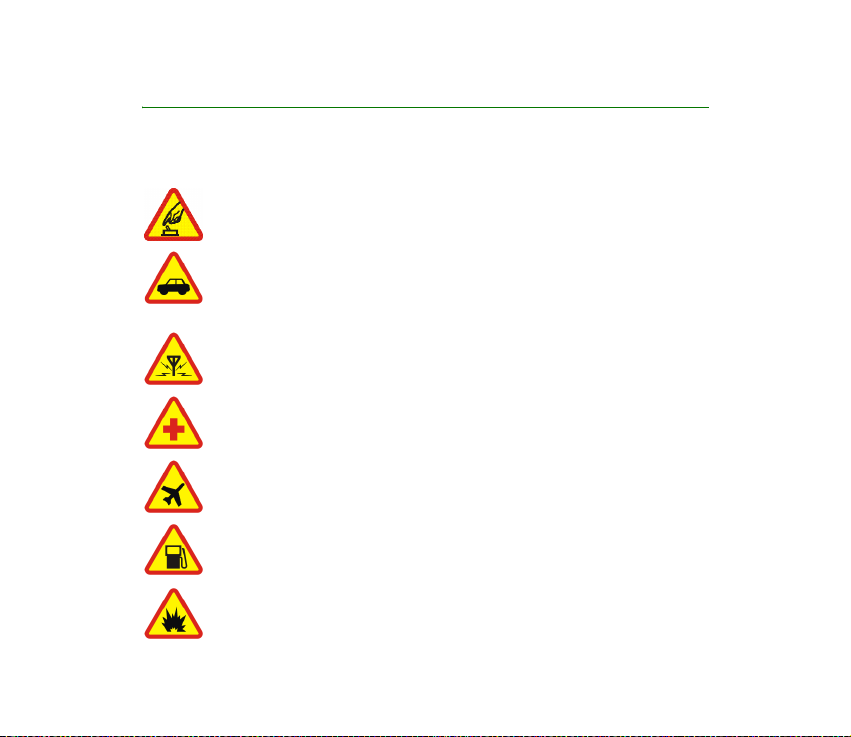
Para sua segurança
Leia estas instruções básicas. O não cumprimento das mesmas pode ser perigoso ou ilegal.
Para mais informações, leia o manual completo do utilizador.
LIGAR O DISPOSITIVO EM SEGURANÇA
Não ligue o telefone quando a utilização de um telefone celular for proibida ou
quando possa causar interferências ou situações de perigo.
A SEGURANÇA NA ESTRADA ESTÁ EM PRIMEIRO LUGAR
Cumpra toda a legislação local. Mantenha sempre as mãos livres para operar o
veículo enquanto conduz. Enquanto conduz, a sua principal preocupação deve
ser a segurança na estrada.
INTERFERÊNCIAS
Todos os telefones celulares podem ser susceptíveis a interferências, as quais
podem afectar o respectivo desempenho.
DESLIGAR O DISPOSITIVO EM HOSPITAIS
Respeite quaisquer restrições. Desligue o telefone quando se encontrar perto de
equipamento clínico.
DESLIGAR O DISPOSITIVO QUANDO VIAJAR DE AVIÃO
Respeite quaisquer restrições. Os dispositivos celulares podem causar
interferências nos aviões.
DESLIGAR O DISPOSITIVO DURANTE O REABASTECIMENTO DE COMBUSTÍVEL
Não utilize o telefone numa estação de serviço. Não o utilize perto de
combustíveis ou de produtos químicos.
DESLIGAR O DISPOSITIVO EM LOCAIS DE DETONAÇÕES
Respeite quaisquer restrições. Não utilize o telefone em locais onde são
realizadas detonações.
15Copyright © 2005 Nokia. All rights reserved.
Page 16
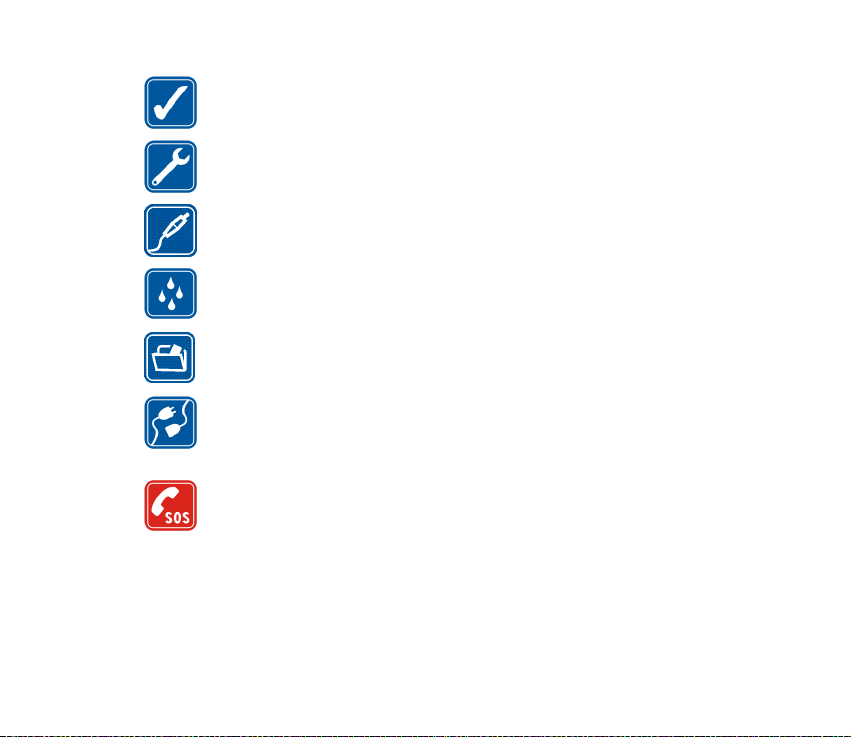
UTILIZAR O DISPOSITIVO CORRECTAMENTE
Utilize o dispositivo apenas na posição normal, conforme explicado na
documentação do produto. Não toque na antena desnecessariamente.
ASSISTÊNCIA QUALIFICADA
A instalação ou reparação deste produto está reservada a pessoal técnico
qualificado.
ACESSÓRIOS E BATERIAS
Utilize apenas acessórios e baterias certificados. Não ligue o dispositivo a
produtos incompatíveis.
RESISTÊNCIA À ÁGUA
O telefone não é resistente à água. Mantenha-o seco.
CRIAR CÓPIAS DE SEGURANÇA
Não se esqueça de criar cópias de segurança ou de manter um registo escrito de
todas as informações importantes guardadas no seu telefone.
LIGAR O DISPOSITIVO A OUTROS DISPOSITIVOS
Quando ligar o dispositivo a outro dispositivo, consulte o respectivo manual do
utilizador para obter informações de segurança pormenorizadas. Não ligue o
dispositivo a produtos incompatíveis.
CHAMADAS DE EMERGÊNCIA
Verifique se o telefone está ligado e com rede. Prima a tecla Terminar as vezes
que forem necessárias, para limpar o visor e voltar ao ecrã inicial. Prima a tecla
de selecção central, sem soltar e introduza o número de emergência e, em
seguida, prima a tecla Chamar. Forneça os dados do local onde se encontra. Não
termine a chamada até ter permissão para o fazer.
16Copyright © 2005 Nokia. All rights reserved.
Page 17
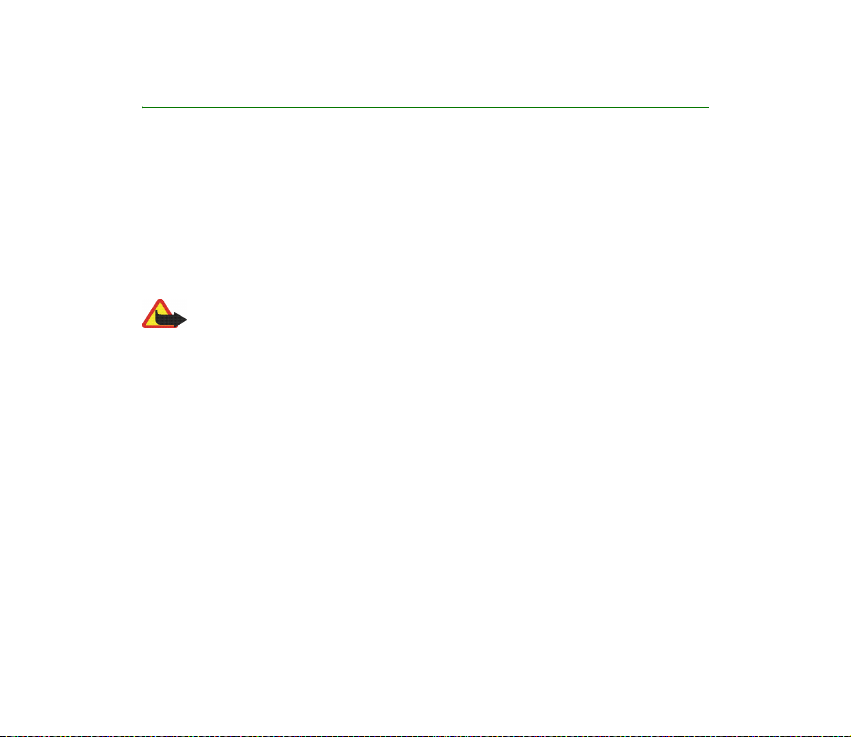
Informações gerais
■ Informações sobre o dispositivo
O dispositivo celular descrito neste manual está certificado para utilização nas
redes EGSM 900 e GSM 1800/1900. Para mais informações sobre redes, contacte
o seu operador de rede.
Quando estiver a fazer uso das funções próprias deste dispositivo, cumpra toda a
legislação e respeite a privacidade e os direitos legítimos de terceiros.
Aviso: Para utilizar qualquer das funções deste dispositivo, à excepção do
despertador, o dispositivo tem de estar ligado. Não ligue o dispositivo
quando a utilização de um dispositivo celular possa causar interferências
ou situações de perigo.
■ Memória partilhada
As seguintes funções deste dispositivo podem partilhar a memória: contactos, mensagens,
comandos de voz e listas de distribuição SMS, agenda e notas de afazeres. A utilização de
uma ou mais destas funções pode reduzir a memória disponível para as restantes funções
que utilizem memória partilhada. Por exemplo, se guardar muitos objectos, como
mensagens multimédia, poderá utilizar toda a memória disponível. O dispositivo pode
apresentar uma mensagem indicando que a memória está cheia, quando tentar utilizar uma
função de memória partilhada. Neste caso, antes de prosseguir, apague algumas
informações ou entradas guardadas nas funções de memória partilhada. Algumas funções,
tais como mensagens de texto, podem ter uma determinada quantidade de memória
especialmente reservada, para além da memória partilhada com outras funções.
17Copyright © 2005 Nokia. All rights reserved.
Page 18
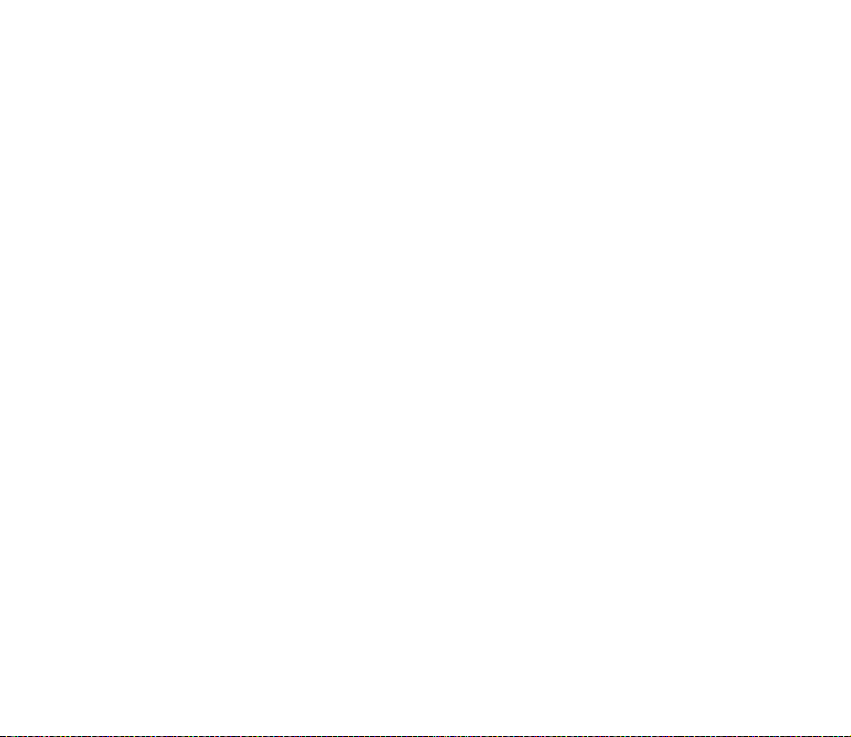
Note que os ficheiros da galeria partilham uma memória diferente; para mais
informações, consulte Galeria, na página 74.
■ Códigos de acesso
• Código de segurança (5 a 10 dígitos): O código de segurança ajuda a proteger
o telefone contra utilizações não autorizadas. O código é fornecido com o
telefone. O código predefinido é 12345. Para alterar o código e definir o
telefone para o solicitar, consulte Definições de segurança, na página 72.
• Código PIN (4 a 8 dígitos): O código PIN ("Personal Identification Number" -
número de identificação pessoal) ajuda a proteger o cartão SIM contra
utilizações não autorizadas. Pode ser fornecido com o cartão SIM. Se activar a
função Pedido do código PIN no menu Definições de segurança, o código é
pedido sempre que o telefone é ligado.
• Código PIN2 (4 a 8 dígitos): Este código pode ser fornecido com o cartão SIM
e é necessário para aceder a determinadas funções.
• Códigos PUK e PUK2 (8 dígitos): O código PUK ("Personal Unblocking Key" -
chave de desbloqueio pessoal) é necessário para alterar um código PIN
bloqueado. O código PUK2 é necessário para alterar um código PIN2
bloqueado.
• Palavra-passe de restrição (4 dígitos): Este código é necessário quando se
utiliza a função Restrição de chamadas no menu Definições de segurança.
• PIN do módulo e PIN de assinatura: O PIN do módulo é necessário para aceder
às informações do módulo de segurança. Consulte Módulo de segurança, p. 97.
18Copyright © 2005 Nokia. All rights reserved.
Page 19
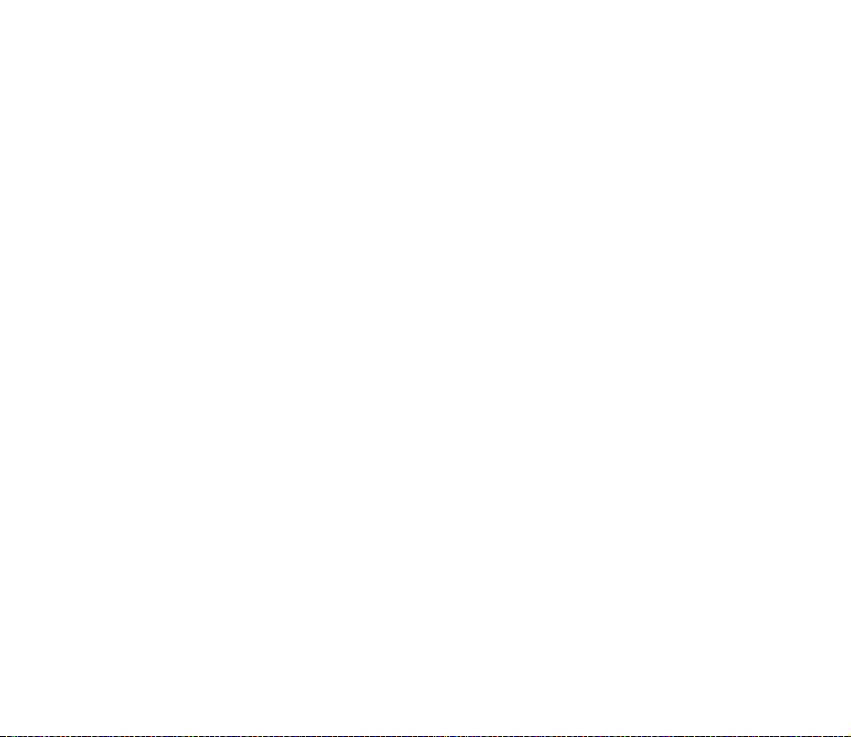
O PIN de assinatura é necessário para a assinatura digital. Consulte Módulo de
segurança, p. 97.
■ Serviços de rede
Para utilizar o telefone, terá de subscrever os serviços de um operador de rede
celular. Muitas das funções deste dispositivo dependem de funções da rede celular
para serem executadas. É possível que estes serviços de rede não estejam
disponíveis em todas as redes ou que seja necessário celebrar acordos específicos
com o operador de rede para os utilizar. O operador de rede poderá ter de lhe
fornecer instruções adicionais sobre a respectiva utilização, bem como explicar os
custos inerentes. Algumas redes podem ter limitações que afectam o modo de
utilização dos serviços de rede. Por exemplo, algumas redes poderão não suportar
todos os serviços e caracteres dependentes do idioma.
■ Serviço de definições de configuração
Para utilizar alguns dos serviços de rede, tais como serviços de Internet móvel,
MMS ou sincronização, o telefone precisa de definições de configuração
adequadas. Estas definições podem ser recebidas directamente como mensagem
de configuração e precisam de ser guardadas no seu telefone. O fornecedor de
serviços pode disponibilizar um código PIN necessário para guardar essas
definições. Para mais informações acerca da disponibilidade das definições,
contacte o seu operador de rede, fornecedor de serviços ou agente autorizado da
Nokia mais próximo, ou visite a secção de apoio na página da Nokia na Internet,
www.nokia.com/support.
19Copyright © 2005 Nokia. All rights reserved.
Page 20
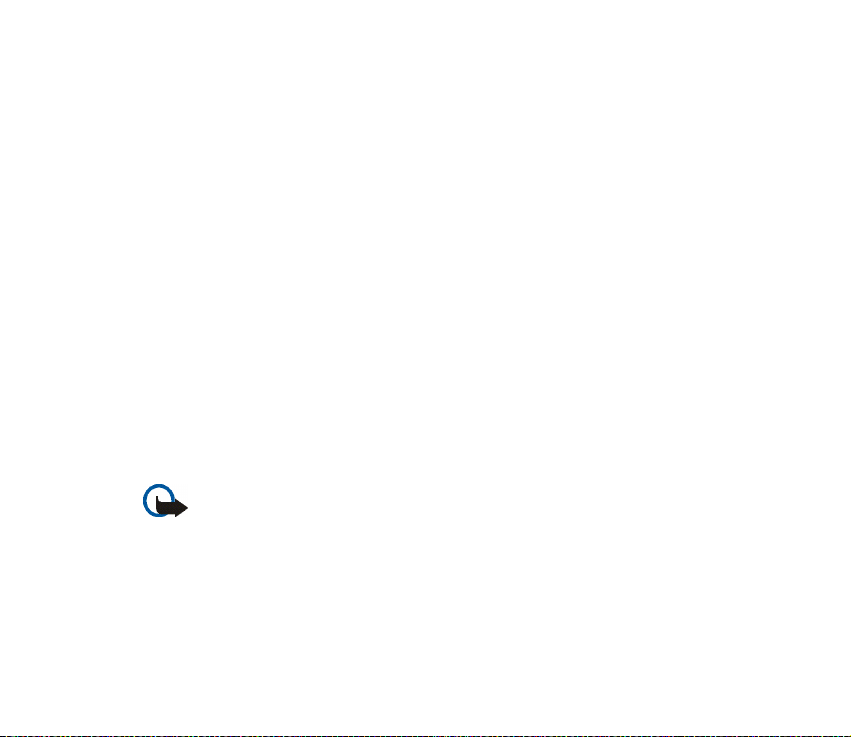
Quando recebe uma mensagem de configuração é apresentado o texto "Recebidas
definiç. configuraç.". Para ver as definições recebidas, seleccione Mostrar.
Para guardar as definições recebidas, seleccione Gravar. Se o dispositivo pedir Intr.
PIN definições:, introduza o código PIN para as definições e seleccione OK.
Especifique se pretende ter estas definições como predefinições. Para obter
informações sobre a disponibilidade do código PIN, contacte o fornecedor de
serviços.
Para rejeitar as definições recebidas, seleccione Rejeitar.
Para ver e modificar as definições, consulte Definições de configuração, na
página 70.
■ Importar conteúdos e aplicações
Pode importar conteúdos, tais como temas, tons de toque e clips de vídeo para o
telefone (serviços de rede). Seleccione a função de importação (por exemplo, no
menu Galeria). Para aceder à função de importação, consulte as respectivas
descrições de menu. Para obter informações sobre a disponibilidade, os preços e
tarifários dos diferentes serviços, contacte o seu fornecedor de serviços.
Importante: Instale e utilize apenas aplicações e outro software de fontes que
ofereçam uma protecção adequada contra software nocivo.
20Copyright © 2005 Nokia. All rights reserved.
Page 21
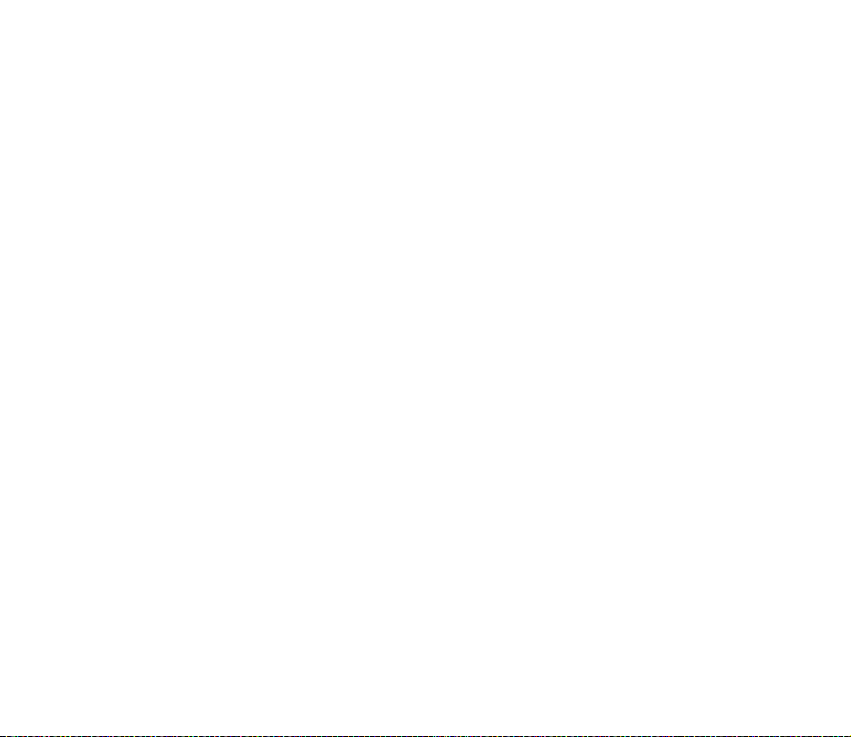
■ Apoio e informações de contacto da Nokia
Para obter a última versão deste manual, informações adicionais, efectuar
downloads e informar-se dos serviços relacionados com o seu produto Nokia,
consulte a página www.nokia.com/support ou o Web site local da Nokia.
Na página Web, pode obter informações sobre a utilização de produtos e serviços
da Nokia. Se precisar de contactar o serviço de assistência ao cliente, consulte a
lista dos centros de contacto de Assistência Nokia locais em
www.nokia.com/customerservice.
Para serviços de manutenção, consulte a localização dos serviços de Assistência
Nokia mais próximos em www.nokia.com/repair.
21Copyright © 2005 Nokia. All rights reserved.
Page 22
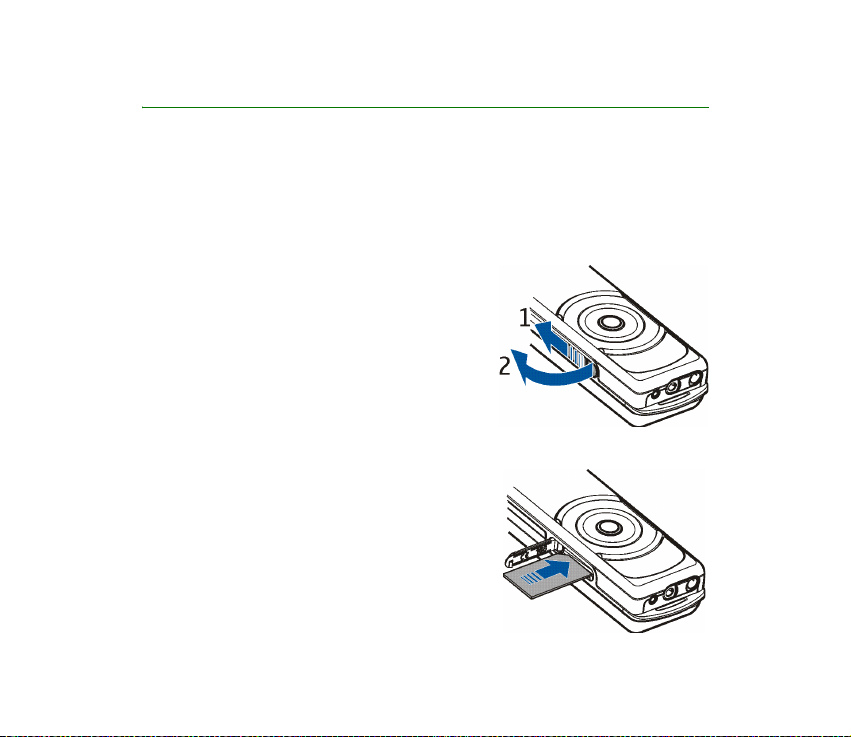
1. Como começar
■ Instalar o cartão SIM
Mantenha todos os cartões SIM fora do alcance das crianças. Para obter informações sobre a
disponibilidade e sobre como utilizar os serviços do cartão SIM, contacte o fornecedor do
cartão SIM, o qual poderá ser o fornecedor de serviços, o operador de rede ou outro
fornecedor.
Para abrir a ranhura do cartão SIM, faça deslizar a
porta do cartão SIM para a esquerda (1) e
abra-a (2).
Insira o cartão SIM com os contactos dourados
virados para baixo e a beira com o canto biselado
virada para dentro.
22Copyright © 2005 Nokia. All rights reserved.
Page 23
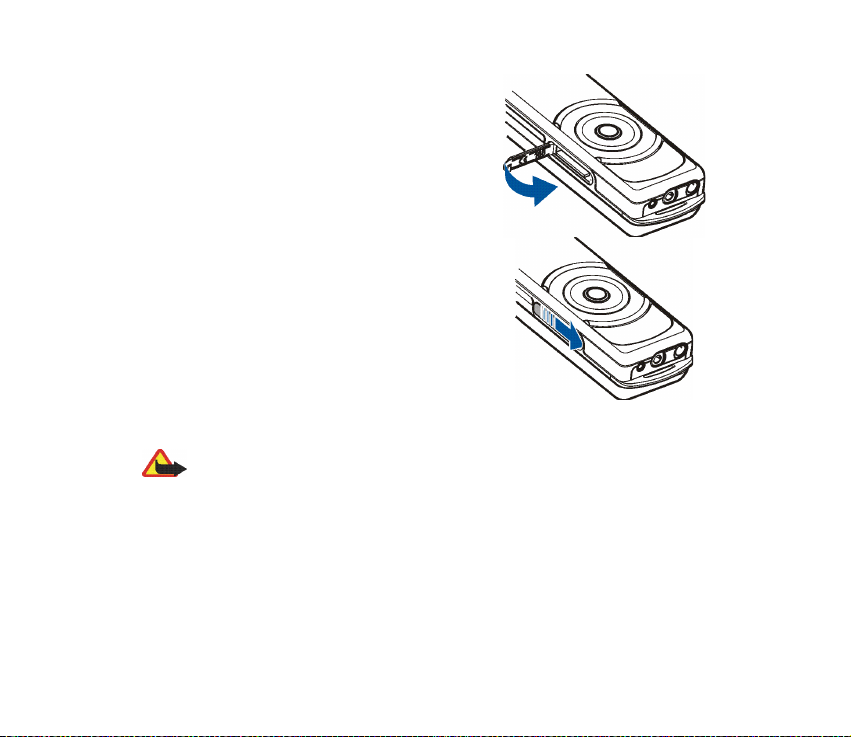
Feche a porta do cartão SIM e prima até ouvir
distintamente um estalido.
Para bloquear a porta do cartão SIM, faça-a
deslizar para a direita.
Para libertar o cartão SIM, faça deslizar a porta do
cartão SIM para a esquerda. Prima a porta do
cartão SIM para dentro até ouvir distintamente
um estalido e o cartão SIM ficar libertado.
■ Carregar a bateria
Aviso: Utilize apenas baterias, carregadores e acessórios certificados pela Nokia
para uso com este modelo específico. A utilização de quaisquer outros tipos
poderá invalidar qualquer aprovação ou garantia e pode ser perigosa.
Este dispositivo inclui uma bateria interna inamovível e recarregável. Não tente
remover a bateria do dispositivo, porque o pode danificar. A Nokia recomenda que
o leve ao serviço de assistência autorizado mais próximo para substituir a bateria.
Verifique o número do modelo do carregador, antes de o utilizar com este dispositivo. Este
dispositivo deve ser utilizado com energia fornecida por carregadores AC-1, ACP-7, ACP-12
ou LCH-12.
23Copyright © 2005 Nokia. All rights reserved.
Page 24
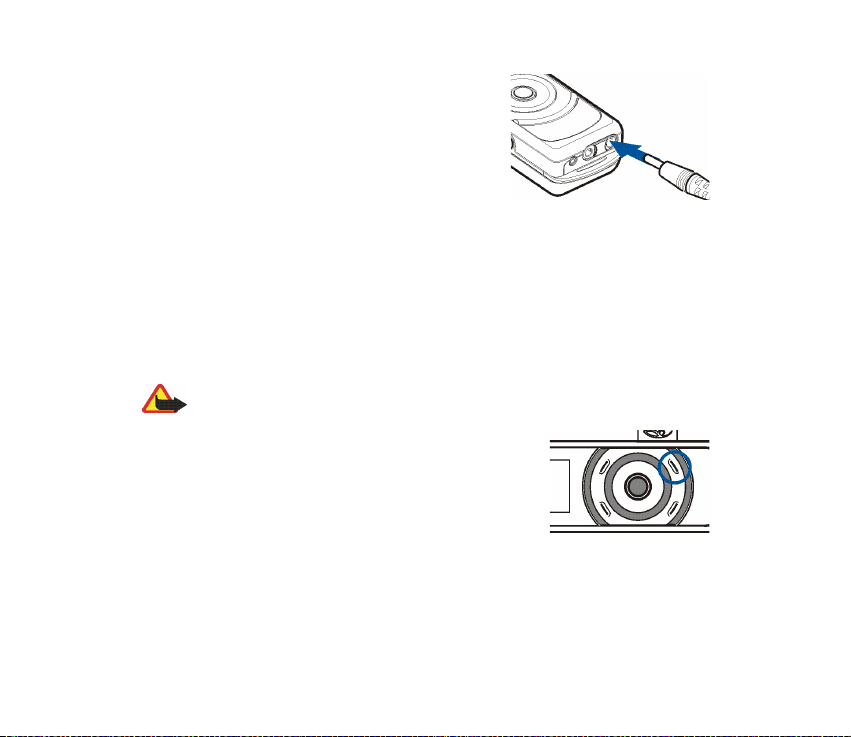
1. Ligue o carregador a uma tomada de CA. Se o
telefone estiver ligado, é apresentado, por
instantes, o texto "Em carga". Se a bateria
estiver completamente descarregada, pode ser
necessário aguardar alguns minutos para que o
indicador de carga apareça no visor ou para
poder efectuar chamadas.
2. Ligue o fio do carregador ao conector localizado na parte inferior do telefone.
O tempo de carregamento varia consoante o carregador utilizado. Por exemplo,
carregar uma bateria com um carregador AC-1 demora cerca de 1 hora e
30 minutos, estando o telefone no modo de repouso.
■ Ligar e desligar o telefone
Aviso: Não ligue o telefone quando a utilização de um telefone celular for proibida
ou quando possa causar interferências ou situações de perigo.
Prima a tecla Terminar, sem soltar, até ligar ou desligar o
telefone.
Se o telefone pedir o código PIN ou um código de
segurança, especifique o dígito pretendido na barra de
caracteres e seleccione-o. Repita este procedimento para
cada dígito do código. Se introduzir um carácter
incorrecto, seleccione Limpar para o apagar. Seleccione Opções > Aceitar para
confirmar o código correcto.
24Copyright © 2005 Nokia. All rights reserved.
Page 25
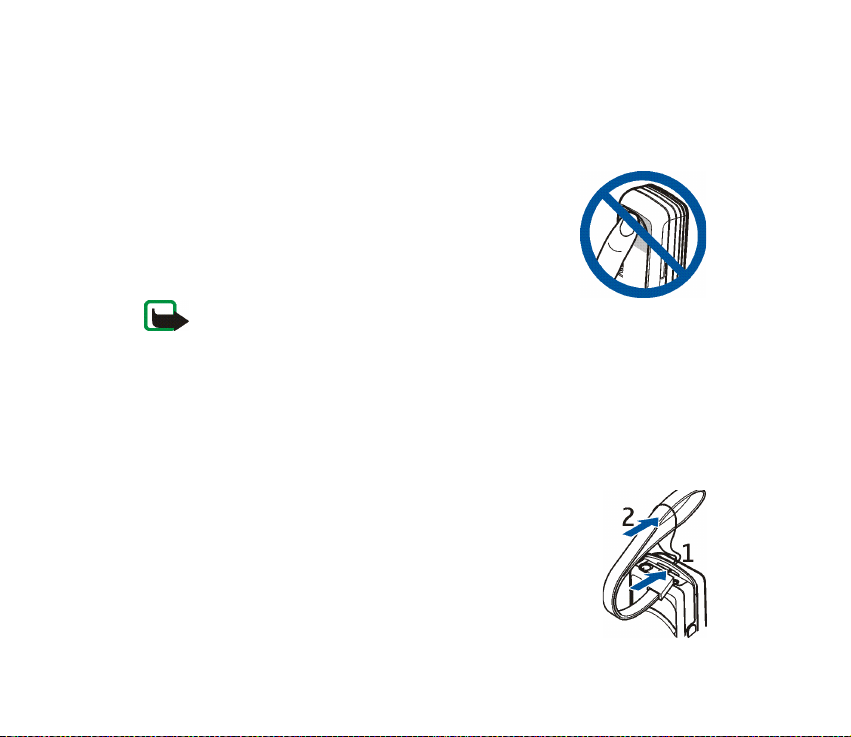
Consulte também Pedido do código PIN em Definições de segurança, na página 72,
e Códigos de acesso, na página 18.
■ Posição normal de funcionamento
O dispositivo possui uma antena interna. Utilize o dispositivo apenas
na posição normal de funcionamento.
Nota: Tal como acontece com outros dispositivos
transmissores de rádio, não toque desnecessariamente na antena quando o
dispositivo está ligado. O contacto com a antena afecta a qualidade das chamadas
e pode fazer com que o dispositivo funcione a um nível de consumo de
alimentação superior ao normalmente necessário. O facto de evitar o contacto
com a antena, durante a utilização do dispositivo, optimiza o desempenho da
antena e a autonomia da bateria.
■ Pulseira de transporte
Enfie a pulseira conforme indicado na figura e aperte-a.
25Copyright © 2005 Nokia. All rights reserved.
Page 26
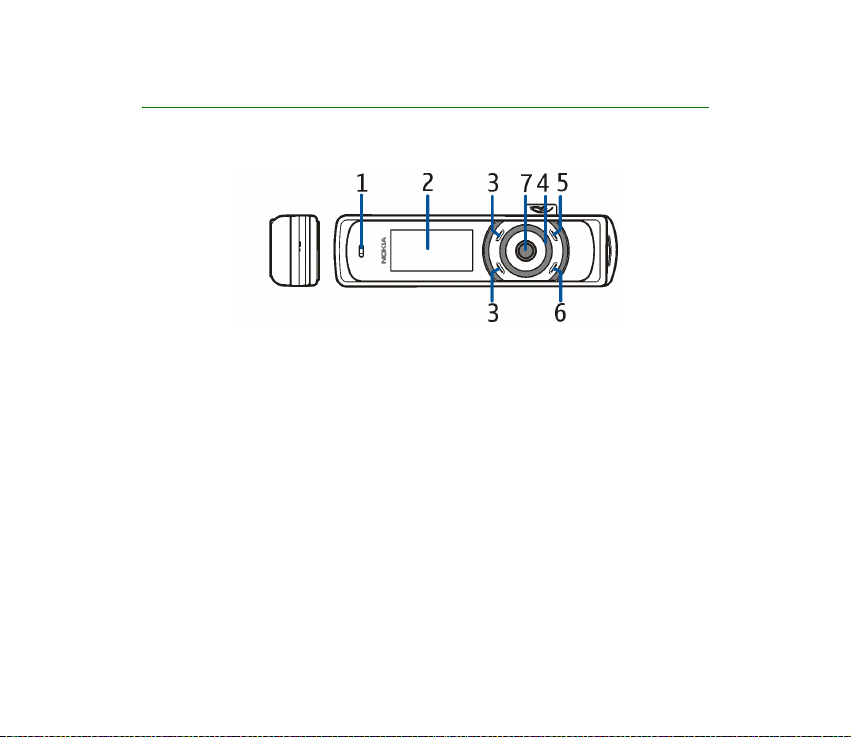
2. O seu telefone
■ Teclas e conectores
• Auscultador (1).
• Visor e espelho (2).
• Tecla de selecção superior, tecla de selecção inferior, tecla de selecção
central (3).
As funções destas teclas dependem dos textos de orientação apresentados ao
seu lado. Consulte Modo de repouso, p. 28.
• Botão rotativo Navi
Utilize o botão rotativo para percorrer a barra de caracteres durante a
introdução de texto e números, percorrer as várias listas e consultar
mensagens. Consulte Botão rotativo, p. 27.
• Tecla Terminar (5). Termina uma chamada activa e sai de qualquer função.
Prima a tecla Terminar, sem soltar, para ligar e desligar o telefone.
TM
(4).
26Copyright © 2005 Nokia. All rights reserved.
Page 27
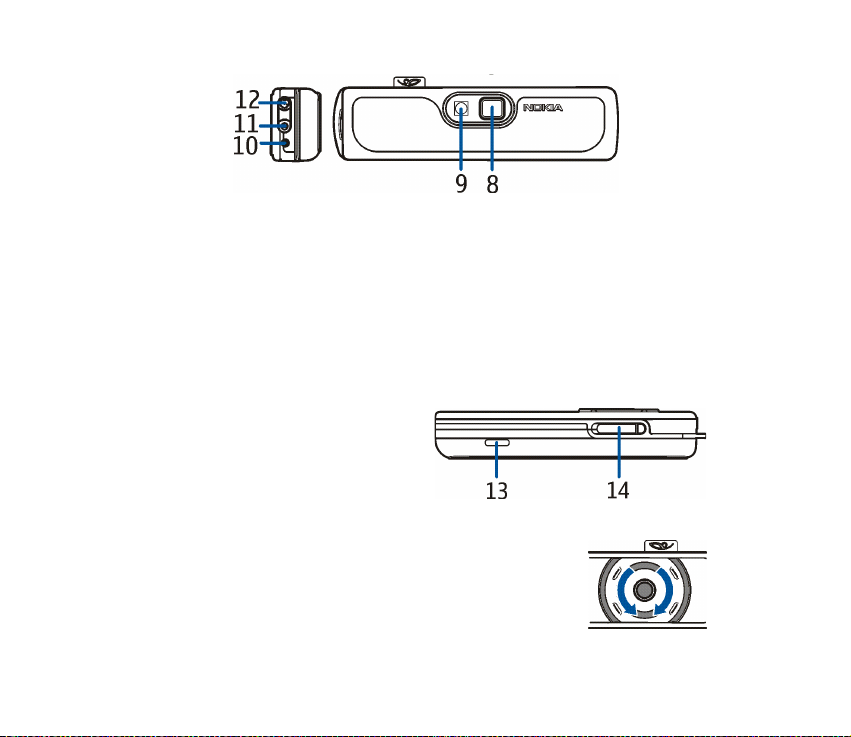
• Tecla Chamar (6). Para marcar os números de telefone e atender chamadas. No
modo de repouso, mostra a lista dos últimos números marcados.
• Indicador de luzes pulsatórias (7).
• Lente da câmara (8).
• Flash da câmara (9).
• Microfone (10).
• Conector de acessório (11). Utilizado, por exemplo, para ligar um auricular.
• Conector do carregador (12).
• Altifalante (13).
• Ranhura do cartão SIM (14).
■ Botão rotativo
Pode utilizar o botão rotativo para introduzir caracteres,
percorrer as várias listas e consultar mensagens.
Para utilizar o botão rotativo, rode-o no sentido dos ponteiros
do relógio ou no sentido contrário.
27Copyright © 2005 Nokia. All rights reserved.
Page 28
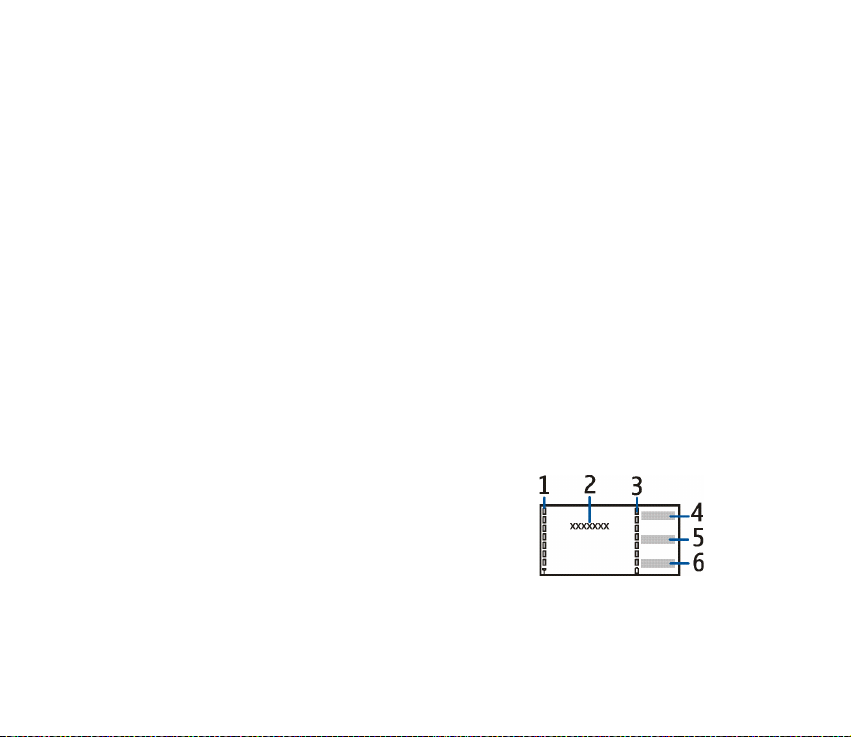
A tecla de selecção central está localizada no centro do botão rotativo.
Para utilizar o botão rotativo:
Prima a tecla de selecção central, sem soltar, para introduzir um número de
telefone.
Rode o botão rotativo para seleccionar um dígito da barra de caracteres
apresentada na parte inferior do visor e especifique Escolher. Repita este
procedimento para cada dígito do número de telefone.
Para efectuar chamadas para o número de telefone, prima a tecla Chamar ou
seleccione Opções > Chamar.
Para guardar o número de telefone com um nome, seleccione Opções > Gravar,
em seguida, introduza as letras do nome, uma a uma, a partir da barra de
caracteres e especifique Opções > Aceitar.
■ Modo de repouso
Quando está pronto para ser utilizado e o utilizador não introduziu quaisquer
caracteres, o telefone encontra-se no modo de repouso.
• Intensidade do sinal da rede celular (1).
• Nome da rede ou logotipo do operador (2).
• Nível de carga da bateria (3).
• A tecla de selecção superior (4) é Ir para.
• A tecla de selecção central (5) é Menu.
• A tecla de selecção inferior (6) pode ser Nomes.
28Copyright © 2005 Nokia. All rights reserved.
Page 29
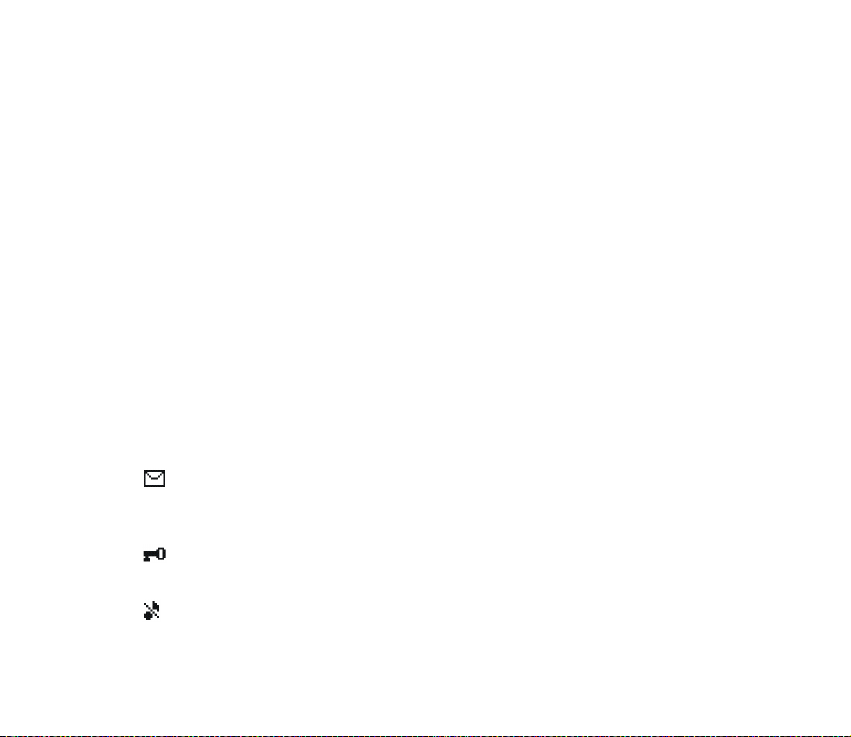
Consulte também Indicadores essenciais, na página 29.
Papel de parede e protector de ecrã
Pode definir o telefone para mostrar uma imagem de fundo, ou papel de parede, e
um protector de ecrã, quando o telefone se encontra no menu principal. Consulte
Definições do visor, na página 60.
Economizar energia
Para economizar energia, as luzes do visor e das teclas são desligadas após um
determinado período de tempo. O indicador de luzes pulsatórias mostra que o
telefone está ligado. Quando se prime a tecla pela primeira vez, acende-se a luz do
visor.
A desactivação do indicador das luzes pulsatórias (Efeitos de luzes) também poupa
energia. Consulte Perfis, na página 59.
Indicadores essenciais
O utilizador recebeu uma ou mais mensagens de texto ou multimédia.
Consulte Ler e responder a uma mensagem SMS ou a uma mensagem de
e-mail SMS, p. 42 ou Ler e responder a uma mensagem multimédia, p. 46.
O teclado do telefone está bloqueado. Consulte Bloqueio do teclado
(protecção do teclado), p. 31.
O telefone não toca ao ser recebida uma chamada ou uma mensagem de
texto quando a opção Alerta de ch. a chegar foi especificada como Sem
29Copyright © 2005 Nokia. All rights reserved.
Page 30
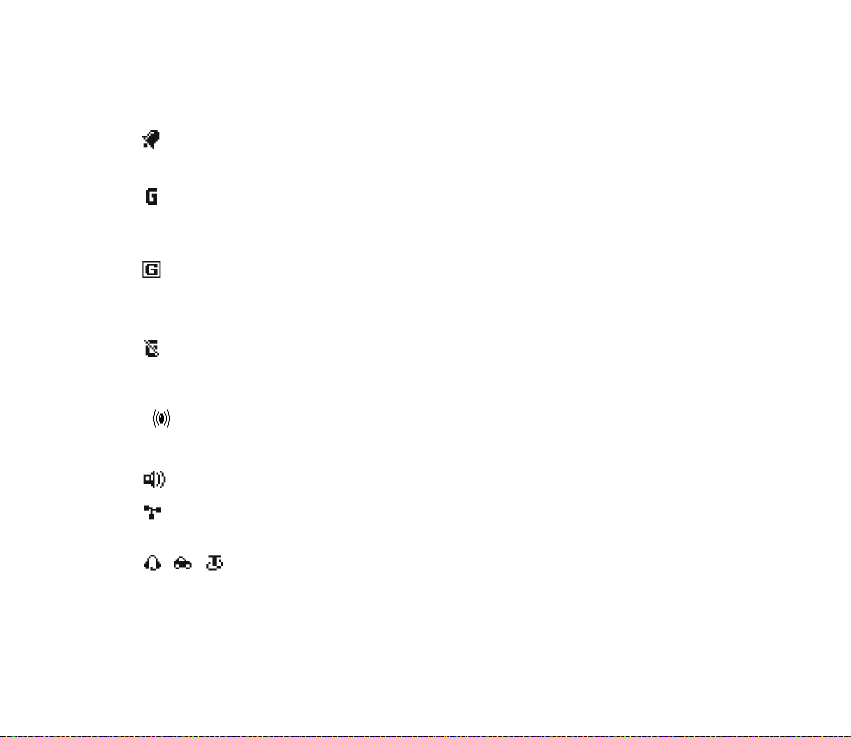
toque e a opção Tom alerta de msg. está definida como Silencioso.
Consulte Definições de tons, p. 60.
O relógio alarme está definido como Ligado. Consulte Relógio alarme, p.
82.
Quando está seleccionado o modo de ligação (E)GPRS Sempre em linha e o
serviço EGPRS está disponível, o indicador é apresentado no canto
superior esquerdo do visor. Consulte Ligação de dados por pacotes, p. 66.
Se estiver estabelecida uma ligação (E)GPRS, o indicador é apresentado
no canto superior esquerdo do visor. Consulte Ligação de dados por
pacotes, p. 66 e Consultar páginas com o browser, p. 91.
A ligação (E)GPRS é suspensa (colocada em espera) [por exemplo, se
estiverem a ser recebidas ou efectuadas chamadas durante uma ligação
(E)GPRS].
Indicador de Tecnologia sem fios Bluetooth. Consulte Tecnologia sem fios
Bluetooth, p. 63.
O altifalante foi activado; consulte Opções durante uma chamada, p. 35.
As chamadas estão limitadas a um grupo de utilizadores restrito. Consulte
Definições de segurança, p. 72.
, ,
Um auricular, uma unidade mãos livres, um auxiliar de audição ou um
acessório semelhante está ligado ao telefone.
30Copyright © 2005 Nokia. All rights reserved.
Page 31

■ Bloqueio do teclado (protecção do teclado)
Pode bloquear o teclado para ajudar a impedir que as teclas sejam premidas
involuntariamente.
Seleccione Menu ou Desbloq. e, em seguida, a tecla Chamar no intervalo de 1,5
segundos para bloquear ou desbloquear o teclado. Se a opção Prot. seg. teclado
estiver definida como Activar, seleccione Desbloq. e a tecla Chamar no intervalo
de 1,5 segundos, e introduza o código de segurança.
As chamadas recebidas podem ser atendidas normalmente quando o teclado está
bloqueado. Quando terminar ou rejeitar uma chamada, o teclado é bloqueado
automaticamente.
Para mais informações sobre Bloq. autom. teclas e Prot. seg. teclado, consulte
Definições do telefone, p. 68.
Nota: Quando a função "Bloqueio do Teclado" está activa, é possível efectuar
chamadas para o número de emergência oficial programado no dispositivo. Para
mais informações, consulte
Chamadas de emergência, p. 112.
31Copyright © 2005 Nokia. All rights reserved.
Page 32

3. Funções de chamada
■ Efectuar uma chamada
1. Prima a tecla de selecção central, sem soltar, no modo de repouso, e introduza
o número de telefone, incluindo o indicativo da área. Para introduzir o número
de telefone, especifique o dígito pretendido na barra de caracteres e
seleccione-o. Repita este procedimento para cada dígito do número de
telefone. Se introduzir um carácter incorrecto, seleccione Limpar para o
apagar.
Para fazer chamadas para o estrangeiro, introduza o carácter "+" para o código
de acesso internacional, o indicativo do país, o indicativo da área sem o zero à
esquerda, se necessário, e o número do telefone.
2. Prima a tecla Chamar para efectuar a chamada para o número.
3. Prima a tecla Terminar para terminar a chamada ou cancelar a tentativa de
chamada.
Efectuar uma chamada utilizando os contactos
Para procurar um nome ou número de telefone guardado nos Contactos, consulte
Procurar um contacto, p. 54. Prima a tecla Chamar para efectuar a chamada para
o número.
32Copyright © 2005 Nokia. All rights reserved.
Page 33

Efectuar uma chamada para um número marcado recentemente
No modo de repouso, prima a tecla Chamar, uma vez, para aceder à lista dos
últimos 20 números para os quais telefonou. Seleccione o número ou o nome
pretendido e prima a tecla Chamar para efectuar a chamada para o número.
Ligar para a caixa de correio de voz
No modo de repouso, prima a tecla de selecção central, sem soltar, seleccione 1 e
prima a tecla Chamar. Consulte também Mensagens de áudio Nokia Xpress, p. 48.
Se suportado pela rede, o indicador avisa-o da chegada de mensagens de voz
novas. Seleccione Ouvir para ligar para o número da caixa de correio de voz.
Efectuar outra chamada durante uma chamada em curso (serviço de rede)
Durante uma chamada, seleccione Opções > Nova chamada. Introduza o número
de telefone ou seleccione Opções > Procurar para procurar o número de telefone
na lista de contactos. Seleccione Chamar ou prima a tecla Chamar. A primeira
chamada é colocada em espera. Para alternar entre as duas chamadas, prima a
tecla Chamar.
■ Marcação por voz melhorada
Pode efectuar uma chamada telefónica dizendo um nome guardado na lista de
contactos. Um comando de voz é acrescentado automaticamente a todas as
entradas existentes na lista de contactos do telefone.
33Copyright © 2005 Nokia. All rights reserved.
Page 34

Efectuar uma chamada de marcação por voz
Se uma aplicação estiver a enviar ou a receber dados utilizando uma ligação de
dados por pacotes, termine a aplicação antes de utilizar a marcação por voz.
Antes de utilizar comandos de voz, note que os comandos de voz dependem do idioma. Para
obter informações sobre a definição do idioma, consulte Idioma reprodução em
do telefone
, p. 68.
Nota: A utilização de comandos de voz pode ser difícil num ambiente com muito
ruído ou numa situação de emergência, pelo que não deverá ficar dependente
unicamente da marcação por voz em todas as circunstâncias.
Definições
1. No modo de repouso, prima a tecla de selecção inferior, sem soltar. É emitido
um sinal sonoro curto e é apresentado o texto "Diga agora".
Se estiver a utilizar um auricular compatível com uma tecla de auricular, prima
a tecla do auricular, sem soltar, para iniciar a marcação por voz.
2. Diga o comando de voz com clareza. Se o reconhecimento da voz tiver êxito, é
apresentada uma lista com correspondências. O telefone reproduz o comando
de voz da correspondência apresentada em primeiro lugar na lista. Após um
intervalo de 1,5 segundos, o telefone marca o número; ou, se o resultado não
for o correcto, escolha outra entrada e seleccione-a para marcar o número.
Consulte Comandos de voz melhorados, p. 62.
■ Atender ou rejeitar uma chamada
Prima a tecla Chamar para atender a chamada. Se pretender silenciar o tom de
toque, seleccione Silêncio.
34Copyright © 2005 Nokia. All rights reserved.
Page 35

Para rejeitar a chamada, prima a tecla Terminar. A chamada rejeitada é desviada,
se tiver activado a função Desviar se ocupado. Consulte Definições de chamadas,
p. 67.
Chamada em espera
Pode atender uma chamada enquanto tiver outra chamada em curso, se a função
Serviço de chamadas em espera tiver sido activada no menu Definições das
chamadas (serviço de rede). Para atender a chamada em espera, seleccione
Atender ou prima a tecla Chamar. A primeira chamada é colocada em espera.
■ Opções durante uma chamada
Muitas das opções que podem ser utilizadas durante uma chamada são serviços
de rede. Para mais informações sobre a disponibilidade, contacte o seu operador
de rede.
As opções para as chamadas são Volume, Mudo ou Ligar microfone, Introdução de
nºs, Contactos, Menu, Gravar, Bloquear teclado, Altifalante ou Telefone.
As opções dos serviços de rede são Atender e Rejeitar, Reter ou Retomar, Nova
chamada, Conferência, Terminar chamada, Acabar todas e as seguintes:
Enviar DTMF — para enviar sequências de tons.
Trocar — para alternar entre a chamada activa e a chamada em espera.
Transferir — para ligar uma chamada em espera a uma chamada activa e para o
utilizador se desligar da chamada em curso.
Chamada privada — para falar em privado durante uma chamada de conferência.
35Copyright © 2005 Nokia. All rights reserved.
Page 36

Para mais informações, consulte o manual do utilizador do seu modelo de telefone
na área de apoio na página da Nokia na Internet, www.nokia.com/support.
Aviso: Não segure o dispositivo junto ao ouvido quando o altifalante estiver a ser
utilizado, uma vez que o volume pode ser extremamente elevado.
36Copyright © 2005 Nokia. All rights reserved.
Page 37

4. Escrever texto
Quando estiver a escrever, por exemplo, uma mensagem, pode introduzir letras,
números e caracteres especiais, seleccionando-os a partir da barra de caracteres
apresentada na parte inferior do visor. Especifique o carácter pretendido e
seleccione-o.
Para aumentar a velocidade da selecção, pode utilizar a introdução assistida de
caracteres, na qual os caracteres mais utilizados são colocados no início da lista
de caracteres. Os caracteres sugeridos pela introdução assistida de caracteres
dependem dos caracteres seleccionados anteriormente. Se não utilizar a
introdução assistida de caracteres, os caracteres são apresentados por ordem
alfabética.
Os caracteres disponíveis dependem do idioma seleccionado no menu Idioma do
telefone. Consulte Definições do telefone, p. 68.
Para além dos caracteres, pode utilizar a barra de caracteres para o seguinte:
• Para definir a introdução assistida de caracteres como activada, seleccione .
Para definir a introdução assistida de caracteres com desactivada, seleccione
.
Quando a introdução assistida de caracteres está activada, é apresentado o
indicador na parte superior do visor e os caracteres de introdução assistida
são apresentados a azul.
• Para deslocar o cursor no texto ou no número escrito, seleccione e rode o
botão rotativo. Para continuar a escrever, seleccione Contin..
37Copyright © 2005 Nokia. All rights reserved.
Page 38

• Para introduzir um espaço, seleccione o espaço na barra de caracteres.
• Para introduzir maiúsculas, seleccione .
• Para introduzir letras minúsculas, seleccione .
• Para introduzir caracteres acentuados, seleccione .
• Para introduzir números, seleccione .
• Para introduzir caracteres especiais, seleccione .
Encontram-se disponíveis outras opções em Opções.
Para aceitar texto ou números escritos, seleccione Opções > Aceitar.
■ Sugestões para escrever texto
É possível que as opções seguintes também estejam disponíveis para escrever
texto:
Para eliminar um carácter à esquerda do cursor, seleccione Limpar. Seleccione
Limpar, sem soltar, para eliminar mais rapidamente os caracteres à esquerda.
Para eliminar todos os caracteres de uma só vez, ao escrever uma mensagem,
seleccione Opções > Limpar texto.
Seleccione Opções > Ciclo activado para mover o cursor para o primeiro carácter
da barra de caracteres, se rodar o botão rotativo para a direita no fim da barra (ou,
se rodar para a esquerda, para o último carácter no início da barra).
Para alterar o idioma de introdução, seleccione Opções > Idioma de escrita e
especifique um idioma.
38Copyright © 2005 Nokia. All rights reserved.
Page 39

5. Utilizar o menu
O telefone oferece uma vasta gama de funções agrupadas em menus.
A maior parte das funções de menu inclui um breve texto de ajuda. Para ver o
texto de ajuda, seleccione a função de menu pretendida e aguarde.
Pode definir o texto de ajuda como activado ou desactivado, utilizando a função
Activar textos ajuda do menu Definições do telefone. Consulte Definições do
telefone, p. 68.
■ Aceder a uma função de menu
1. No modo de repouso, seleccione Menu.
2. Seleccione o menu principal pretendido (por exemplo, Definições) e
especifique-o.
3. Se o menu contiver submenus, seleccione o pretendido (por exemplo,
Definições das chamadas).
Se o submenu seleccionado incluir outros submenus (por exemplo, Remarc.
automática), repita este passo.
4. Seleccione a função pretendida.
Seleccione P/ trás para regressar ao nível de menus anterior ou especifique Sair ou
prima a tecla Terminar para regressar ao modo de repouso.
39Copyright © 2005 Nokia. All rights reserved.
Page 40

6. Mensagens
Os serviços de mensagens só podem ser utilizados se forem suportados pelo seu
operador de rede ou fornecedor de serviços (serviços de rede).
Nota: Quando enviar mensagens, o dispositivo pode apresentar a indicação
"Enviada a mensagem". Isso significa que a mensagem foi enviada pelo dispositivo
para o número do centro de mensagens programado no dispositivo. Não significa
que a mensagem tenha sido recebida pelo respectivo destinatário. Para mais
informações sobre serviços de mensagens, contacte o seu operador de rede.
■ Mensagens de texto (SMS)
O dispositivo suporta o envio e a recepção de mensagens de texto para além do
limite normal de 160 caracteres. Se uma mensagem que também contiver
imagens exceder os 160 caracteres, será enviada como uma série de duas ou mais
mensagens (mensagem concatenada). A facturação pode basear-se no número de
mensagens normais necessário para construir uma mensagem concatenada.
Na parte superior do visor, pode ver o indicador de comprimento da mensagem a
efectuar a contagem decrescente a partir de 160. Por exemplo, 10/2 significa que
ainda pode acrescentar 10 caracteres ao texto que vai ser enviado sob a forma de
duas mensagens. Note que os caracteres especiais (Unicode), tais como "ë", "â",
"á", "ì", ocupam mais espaço.
40Copyright © 2005 Nokia. All rights reserved.
Page 41

Antes de poder enviar uma mensagem, tem de guardar algumas definições de
mensagens. Consulte Definições de mensagens de texto e de e-mail SMS, na
página 51.
Nota: Só podem receber e apresentar mensagens de imagens os telefones que
disponham de funções de mensagens de imagens.
A função de mensagens de texto utiliza memória partilhada. Consulte Memória
partilhada, p. 17.
Escrever e enviar mensagens
Seleccione Menu > Mensagens > Criar mensagem > Mensagem texto. Introduza
uma mensagem. Para enviar a mensagem, prima a tecla Chamar ou especifique
Opções > Enviar e seleccione entre as seguintes opções:
Recentem/ utiliz. — Para enviar a mensagem para um número de telefone utilizado
recentemente.
Para núm. telefone — Para introduzir o número de telefone do destinatário com o
botão rotativo.
Para vários — Para enviar a mensagem para mais de um destinatário.
P/ endereço e-mail — Para enviar o e-mail.
Por perfil de envio — Para seleccionar um perfil de envio de mensagens
predefinido.
Em seguida, seleccione Opções >Aceitar para enviar a mensagem.
41Copyright © 2005 Nokia. All rights reserved.
Page 42

Ler e responder a uma mensagem SMS ou a uma mensagem de
e-mail SMS
Quando se recebe uma mensagem ou uma mensagem de e-mail SMS, são
apresentados o indicador e o número de mensagens novas seguidos do texto
"Recebidas mensagens". Quando o ícone fica a piscar no visor, significa que a
memória de mensagens está cheia. Para poder receber novas mensagens, é
necessário eliminar mensagens antigas.
1. Seleccione Mostrar para ver a mensagem nova ou especifique Sair para a ver
mais tarde. Se tiver recebido mais de uma mensagem, seleccione a que
pretende ler. Uma mensagem não lida ou um e-mail SMS é indicado por .
2. Durante a visualização de uma mensagem, seleccione Opções para ver as
opções disponíveis.
3. Seleccione Responder e o especifique o tipo de mensagem com o qual
pretende responder. Quando responder a uma mensagem de e-mail SMS,
confirme ou modifique o endereço de e-mail e o assunto da mensagem. Depois
escreva a mensagem de resposta.
4. Para enviar a mensagem, prima a tecla Chamar ou seleccione Opções > Enviar.
Seleccione Opções > Aceitar para enviar a mensagem para o número
apresentado.
42Copyright © 2005 Nokia. All rights reserved.
Page 43

Pastas Caixa de entrada e Itens enviados
O telefone guarda as mensagens de texto e multimédia recebidas na pasta Caixa
de entrada e as mensagens de texto e multimédia enviadas na pasta Itens
enviados. As mensagens de texto são indicadas com .
As mensagens de texto que pretenda enviar mais tarde podem ser guardadas na
pasta Msgs. texto grav., As minhas pastas ou Modelos.
Modelos
O telefone inclui modelos de texto, indicados por e modelos de imagens,
indicados por .
Para aceder à lista de modelos, seleccione Menu > Mensagens > Itens gravados >
Mensagens de texto > Modelos.
Pastas Itens gravados e As minhas pastas
Para organizar as mensagens, mova algumas para a pasta Itens gravados ou
acrescente pastas novas para as mensagens. Para mover uma mensagem
específica para uma pasta seleccionada, especifique Opções > Mover mensagem.
Para acrescentar ou apagar uma pasta, seleccione Menu > Mensagens > Itens
gravados > Mensagens de texto > As minhas pastas. Se ainda não tiver guardado
uma pasta, seleccione Juntar. Em alternativa, seleccione Opções >Juntar pasta.
Para eliminar uma pasta, escolha a que pretende eliminar e seleccione Opções >
Apagar pasta.
43Copyright © 2005 Nokia. All rights reserved.
Page 44

■ Mensagens multimédia (MMS)
Nota: Apenas os dispositivos que ofereçam funções de mensagens multimédia
compatíveis podem receber e apresentar mensagens multimédia.
Uma mensagem multimédia pode conter texto, som e uma imagem ou um clip de
vídeo. O telefone suporta mensagens multimédia com um máximo de 300 kb de
tamanho. Se a mensagem contiver uma imagem num formato compatível, o
telefone pode efectuar uma redução à escala, de forma a que ela caiba na área de
visualização.
A função de mensagens multimédia utiliza memória partilhada. Consulte
Memória partilhada, p. 17.
Se a opção Permit. rec. multim. estiver definida como Sim ou Na rede assinada, o
operador ou o fornecedor de serviços pode cobrar as mensagens que o utilizador
recebe. A predefinição para a recepção de mensagens multimédia está,
geralmente, activada. Consulte Definições para mensagens multimédia, na página
51.
As mensagens multimédia suportam os seguintes formatos:
• Imagem: JPEG, GIF, WBMP, BMP e PNG.
• Som: Tons de toque polifónicos SP-MIDI ("Scalable Polyphonic MIDI"),
monofónicos, tons ACC/MP3 e clips de áudio AMR.
• Clipes de vídeo no formato 3gp com tamanho de imagem SubQCIF e resolução
QCIF, bem como clips de áudio AMR.
O telefone não suporta obrigatoriamente todas as variantes dos formatos de
ficheiro acima mencionados. Se uma mensagem recebida contiver objectos não
44Copyright © 2005 Nokia. All rights reserved.
Page 45

suportados, estes podem ser substituídos pelo nome de ficheiro e pelo texto
"Formato de objecto não suportado".
Não consegue receber quaisquer mensagens multimédia se estiver em curso uma
chamada.
Uma vez que a entrega de mensagens multimédia pode falhar por variadíssimas
razões, nunca deve ficar dependente exclusivamente destas para comunicações
essenciais.
Escrever e enviar uma mensagem multimédia
Para especificar as definições para mensagens multimédia, consulte Definições
para mensagens multimédia na página 51. Para obter informações sobre a
disponibilidade e a subscrição do serviço de mensagens multimédia, contacte o
seu operador de rede ou fornecedor de serviços.
As protecções de direitos de autor (copyright) podem impedir a cópia, a
modificação, a transferência ou o reenvio de algumas imagens, músicas (incluindo
tons de toque) e outros conteúdos.
1. Seleccione Menu > Mensagens > Criar mensagem > Msg. multimédia.
2. Introduza uma mensagem. Consulte Escrever texto, p. 37.
Para introduzir um ficheiro na mensagem, seleccione Opções > Inserir e
especifique o tipo de ficheiro que pretende inserir.
Para deslocar a componente de texto para a parte superior ou inferior da
mensagem, seleccione Opções > Texto no princípio ou Texto no fim .
45Copyright © 2005 Nokia. All rights reserved.
Page 46

O telefone suporta o envio e a recepção de mensagens multimédia com várias
páginas (slides). Para introduzir um slide na mensagem, seleccione Opções >
Inserir > Slide. Cada slide pode incluir texto, uma imagem e um clip de áudio.
Se a mensagem contiver vários slides, seleccione Opções Slide anterior, Slide
seguinte ou Lista de slides para abrir o slide pretendido. Para definir um
intervalo entre os slides, seleccione Opções Tempo para slides.
Também podem estar disponíveis as opções que se seguem: Apagar para
apagar uma imagem, slide ou clip de som da mensagem, Antever ou Gravar
mensagem. Em Mais opções podem estar disponíveis as seguintes opções:
Inserir contacto, Inserir número, Detalhes mensagem e Modificar assunto.
3. Para enviar a mensagem, prima a tecla Chamar ou especifique Opções > Enviar
para para seleccionar uma das opções de envio: Recentem/ utiliz., Para núm.
telefone, P/ endereço e-mail ou Para vários.
4. Introduza o número de telefone do destinatário (ou endereço de e-mail) ou
seleccione Opções > Procurar para o procurar nos Contactos. Seleccione
Opções > Aceitar. A mensagem é movida para a pasta Caixa de saída, para ser
enviada. Enquanto a mensagem multimédia está a ser enviada, é apresentado o
indicador animado e podem ser utilizadas outras funções do telefone.
Se o envio falhar, a mensagem fica na pasta Caixa de saída e o utilizador pode
tentar reenviá-la mais tarde.
Ler e responder a uma mensagem multimédia
Importante: Tenha cuidado quando abrir mensagens. As mensagens podem conter
software nocivo ou prejudicar o seu dispositivo ou PC de qualquer outra forma.
46Copyright © 2005 Nokia. All rights reserved.
Page 47

Quando o telefone recebe uma mensagem multimédia, é apresentado o indicador
animado . Depois de a mensagem ser recebida, são apresentados o indicador
e o texto "Recebida mensagem multimédia".
Quando o ícone fica a piscar no visor, significa que a memória de mensagens
multimédia está cheia. Consulte Memória de mensagens multimédia cheia, p. 48.
Nota: Apenas os dispositivos com funções compatíveis podem receber e
apresentar mensagens multimédia. O aspecto de uma mensagem pode variar, em
função do dispositivo receptor.
1. Seleccione Mostrar, para ver a mensagem, ou Sair, para a ver mais tarde.
2. Para ler a mensagem mais tarde: Seleccione Menu > Mensagens > Caixa de
entrada. Uma mensagem multimédia não lida é indicada por .
3. Seleccione para ver a mensagem. Seleccione Opções para aceder às opções
disponíveis.
Pastas Caixa de entrada, Caixa de saída, Itens gravados e Itens enviados
O telefone guarda as mensagens multimédia recebidas na pasta Caixa de entrada.
As mensagens multimédia que ainda não foram enviadas são deslocadas para a
pasta Caixa de saída. Pode guardar mensagens multimedia na pasta Msgs.
multimédia em Itens gravados. As mensagens multimédia que foram enviadas são
guardadas na pasta Itens enviados, se a opção Gravar msgs. env. estiver definida
como Sim. Consulte Definições para mensagens multimédia, p. 51. As mensagens
multimédia são indicadas com .
47Copyright © 2005 Nokia. All rights reserved.
Page 48

Memória de mensagens multimédia cheia
Quando existe uma mensagem multimédia nova em espera e a memória das
mensagens está cheia, o indicador fica a piscar e é apresentado o texto
"Memória multimédia cheia, ver msg. em espera". Para ver a mensagem em espera,
seleccione Mostrar. Para guardar a mensagem, seleccione Opções > Gravar
mensagem. Para apagar mensagens antigás, seleccione a pasta e as mensagens
antigás que pretende apagar. Para rejeitar a mensagem em espera, seleccione
Sair > Sim. Se seleccionar Não, pode ver a mensagem.
■ Mensagens de áudio Nokia Xpress
Trata-se de um serviço de mensagens multimedia que permite criar e enviar
mensagens de voz de uma forma cómoda. O serviço de mensagens multimédia
tem de estar activado para que este serviço possa ser utilizado.
Criar e enviar uma mensagem de áudio
1. Seleccione Menu > Mensagem áudio. O gravador abre-se. Para utilizar o
gravador, consulte Gravador de voz, p. 80.
2. Quando tiver parado a gravação, o visor apresenta o texto "Mensagem pronta a
utilizar". Seleccione Enviar e entre as seguintes opções:
Recentem/ utiliz. — Para enviar a mensagem para um número de telefone
utilizado recentemente.
Para núm. telefone — Para introduzir o número de telefone.
P/ endereço e-mail — Para introduzir o endereço de e-mail do destinatário.
48Copyright © 2005 Nokia. All rights reserved.
Page 49

Para vários — Para enviar a mensagem para mais de um destinatário.
Em seguida, seleccione Opções >Aceitar e a mensagem é enviada.
3. Se não quiser enviar a mensagem imediatamente, seleccione Opções e:
Reprod. — para verificar a mensagem antes de a enviar.
Volume — para aumentar ou diminuir o volume da gravação.
Altifalante — para redireccionar o som do altifalante.
Substituir clip de som — para gravar uma mensagem nova.
Gravar mensagem — para guardar a mensagem na Galeria.
Gravar clip de som — para gravar um clip de voz da mensagem.
Modificar assunto — para modificar o conteúdo da mensagem.
Detalhes mensagem — para ver os detalhes da mensagem.
Receber uma mensagem de áudio
Quando o telefone recebe uma mensagem de áudio, é apresentado o texto "1
mensagem de áudio recebida". Seleccione Reprod. para abrir a mensagem ou
especifique Mostrar > Reprod., se tiverem sido recebidas várias mensagens.
Seleccione Opções para ver as opções disponíveis. Para ouvir a mensagem mais
tarde, seleccione Sair.
Para guardar a mensagem, seleccione Opções > Gravar clip de som e a pasta na
qual pretende guardar a mensagem.
49Copyright © 2005 Nokia. All rights reserved.
Page 50

■ Mensagens de informação
O serviço de rede de mensagens de informação permite-lhe receber mensagens,
sobre vários temas, enviadas pelo seu fornecedor de serviços. Estas mensagens
podem incluir, por exemplo, previsões meteorológicas ou condições do trânsito.
Para obter informações sobre a disponibilidade, os temas e os respectivos números
dos temas, contacte o seu fornecedor de serviços.
■ Comandos de serviço
Seleccione Menu > Mensagens > Comandos serviço. Pode escrever e enviar para o
operador de rede pedidos de serviço (também denominados comandos USSD)
como, por exemplo, comandos de activação de serviços de rede.
■ Apagar todas as mensagens de uma pasta
Para eliminar todas as mensagens de uma pasta, seleccione Menu > Mensagens >
Apagar mensagens. Seleccione a pasta da qual pretende apagar as mensagens e
Sim para confirmar a acção. Se a pasta contiver mensagens não lidas, o telefone
pergunta se também as pretende eliminar.
■ Definições de mensagens
As definições das mensagens afectam o modo como estas são enviadas, recebidas
e vistas.
50Copyright © 2005 Nokia. All rights reserved.
Page 51

Definições de mensagens de texto e de e-mail SMS
Seleccione Menu > Mensagens > Defs. mensagens > Mensagens de texto.
Perfil de envio — Se o cartão SIM suportar mais de um conjunto de perfis de
mensagens, seleccione o conjunto que pretende utilizar.
Gravar msgs. enviad. > Sim — Define o telefone para guardar as mensagens de
texto na pasta Itens enviados.
Reenvio automático — Para definir o reenvio automático como activado ou
desactivado.
Definições para mensagens multimédia
Se a opção Permit. rec. multim. estiver definida como Sim ou Na rede assinada, o
operador ou o fornecedor de serviços pode cobrar as mensagens que o utilizador
recebe. A predefinição para a recepção de mensagens multimédia está,
geralmente, activada.
Seleccione Menu > Mensagens > Defs. mensagens > Msgs. multimédia e entre as
seguintes opções:
Gravar msgs. env. > Sim — para definir o telefone para guardar as mensagens
multimédia na pasta Itens enviados.
Relatórios entrega > Sim — para solicitar que a rede lhe devolva relatórios de
entrega das mensagens que enviar (serviço da rede).
Temp. pred. p/ slides — para especificar o tempo predefinido para os slides
incluídos em mensagens multimédia.
51Copyright © 2005 Nokia. All rights reserved.
Page 52

Permit. rec. multim.. — Seleccione Sim, Na rede assinada ou Não para utilizar o
serviço multimédia. Se a opção Permit. rec. multim. estiver definida como Sim ou
Na rede assinada, o operador ou o fornecedor de serviços pode cobrar as
mensagens que o utilizador recebe. A predefinição para a recepção de mensagens
multimédia está, geralmente, activada.
Msgs. multim. chegar — Seleccione Obter para definir o telefone para obter
automaticamente as mensagens multimédia acabadas de receber ou especifique
Rejeitar, se não quiser receber mensagens multimédia. Esta definição não é
apresentada, se Permit. rec. multim. estiver definida como Não.
Definições de configuração — Seleccione Configuração e o fornecedor de serviços
predefinido para a obtenção das mensagens multimédia. Seleccione Conta para
ver as contas disponibilizadas pelo fornecedor de serviços. Se for apresentada
mais de uma conta, seleccione a que pretende utilizar. Pode receber as definições
como uma mensagem de configuração enviada pelo fornecedor de serviços. Para
receber as definições como mensagem de configuração, consulte Serviço de
definições de configuração, p. 19. Para introduzir as definições manualmente,
consulte Definições de configuração, p. 70.
Permitir anúncios — para especificar se autoriza a recepção de mensagens
definidas como publicidade. Esta definição não é apresentada, se Permit. rec.
multim. estiver definida como Não.
Definições do tamanho das letras
Para seleccionar o tamanho das letras para ler e escrever mensagens, especifique
Menu > Mensagens > Defs. mensagens > Outras definições > Tamanho das letras.
52Copyright © 2005 Nokia. All rights reserved.
Page 53

Contador de mensagens
Para ver quantas mensagens enviou e recebeu, seleccione Menu > Mensagens >
Contador de msgs.. Seleccione Mensagens enviadas ou Msgs. recebidas ou
especifique Limpar contadores para limpar os contadores.
53Copyright © 2005 Nokia. All rights reserved.
Page 54

7. Contactos
Pode guardar nomes e números de telefone (contactos) na memória do telefone e
na memória do cartão SIM. A memória do telefone pode guardar nomes e
números. É possível associar vários detalhes, tais como notas de texto e comandos
de voz, a cada um dos nomes. Também pode associar uma imagem ao contacto. Os
Contactos utilizam memória partilhada. Consulte Memória partilhada, p. 17.
Os nomes e os números guardados na memória do cartão SIM são indicados
por .
■ Definições de contactos
Seleccione Menu > Contactos > Definições > Memória em uso, Vista Contactos
ou Estado da memória.
■ Procurar um contacto
Seleccione Menu > Contactos > Nomes >Opções >Procurar.
■ Guardar nomes e números de telefone (Adicionar
contacto)
Seleccione Menu > Contactos > Nomes > Opções > Juntar novo contacto.
Introduza o nome e seleccione Opções > Aceitar. Em seguida, introduza o número
de telefone e seleccione Opções > Aceitar, novamente.
54Copyright © 2005 Nokia. All rights reserved.
Page 55

■ Guardar, modificar ou apagar detalhes
Pode guardar, modificar ou apagar vários tipos de números de telefonem, imagens
e itens de texto curtos na lista de contactos do telefone.
O primeiro número guardado é definido automaticamente como padrão e aparece
com um contorno à volta do indicador de tipo de número (por exemplo, ).
Quando se selecciona um nome dos contactos (por exemplo, para efectuar uma
chamada) é utilizado o número padrão, a não ser que o utilizador seleccione outro.
1. Assegure-se de que a memória a ser utilizada é Telefone ou Telefone e SIM.
2. Seleccione o nome, guardado na memória interna do telefone para especificar
o contacto ao qual pretende acrescentar um detalhe novo e seleccione
Detalhes, escolha o detalhe pretendido e seleccione entre as seguintes opções:
Ver — para ver os detalhes do contacto seleccionado.
Juntar detalhe — para acrescentar mais detalhes ao contacto.
Modificar número — para modificar o número de telefone seleccionado.
Modificar nome — para modificar o nome seleccionado.
Modificar detalhe — para modificar o detalhe seleccionado.
Apagar — para apagar o detalhe seleccionado.
Enviar mensagem — para enviar uma mensagem para o número seleccionado.
Fica como predef. — para definir o número seleccionado como número
predefinido.
Mudar tipo — para alterar o tipo do número seleccionado.
55Copyright © 2005 Nokia. All rights reserved.
Page 56

Copiar número — para copiar o número seleccionado.
Enviar cartão visita — para enviar um cartão de visita para o número
seleccionado.
Mudar imagem — para alterar a imagem associada ao contacto.
Gravar na Galeria — para guardar a imagem na galeria.
Apagar contacto — para ver todos os detalhes de um contacto.
Repr. etiqueta voz — para ouvir a etiqueta de voz do contacto seleccionado.
■ Copiar contactos
Pode copiar nomes e números de telefone da memória do telefone para a do
cartão SIM e vice-versa. Note que quaisquer itens de texto guardados na memória
interna do telefone, tais como endereços de e-mail, não são copiados para o
cartão SIM.
1. Seleccione Menu > Contactos > Nomes >Opções >Copiar.
2. Seleccione a direcção da cópia: Do telefone para o cartão SIM ou Do cartão SIM
para o telefone
3. Seleccione Um a um, Todos ou Nºs predefinidos. Se especificar Um a um,
seleccione o nome que pretende copiar e especifique Copiar. Se copiar do
telefone para o cartão SIM é apresentado o texto "Nºs predefinidos". Só são
copiados os números padrão.
4. Para especificar se pretende manter ou eliminar os nomes e números originais,
seleccione Manter original ou Mover original. Se seleccionar Todos ou Nºs
56Copyright © 2005 Nokia. All rights reserved.
Page 57

predefinidos, especifique Sim se for apresentado o texto "Copiar contactos?"
ou "Mover contactos?".
■ Enviar e receber um cartão de visita
Quando receber um cartão de visita, seleccione Mostrar > Gravar para guardar o
cartão de visita na memória do telefone. Para rejeitar o cartão de visita, seleccione
Sair > Sim.
Para enviar um cartão de visita, procure o nome e o número de telefone que
pretende enviar nos Contactos, seleccione Detalhes > Opções > Enviar cartão
visita > Por multimédiaPor SMS (serviço de rede) ou Por Bluetooth > Nº
predefinido, ou Enviar tudo.
57Copyright © 2005 Nokia. All rights reserved.
Page 58

8. Registo
O telefone regista os números de telefone de chamadas não atendidas, recebidas e
efectuadas, bem como a duração aproximada das chamadas. As chamadas só são
registadas se a rede suportar estas funções, se o telefone estiver ligado e se se
encontrar dentro da área de cobertura da rede.
Quando o utilizador selecciona Opções nos menus Chamadas não atendidas,
Chamadas atendidas e Números marcados pode ver a data e a hora da chamada,
modificar ou apagar o número de telefone da lista, guardar o número nos
Contactos ou enviar uma mensagem para o número.
■ Contadores e temporizadores
Nota: A facturação real das chamadas e dos serviços, por parte do operador de
rede, pode apresentar variações, consoante as funções de rede, os
arredondamentos, os impostos, etc.
Seleccione Menu > Registo > Duração das chamadas, Contador de dados por
pacotes ou Tempor. ligação de dados por pacotes para obter informações
aproximadas sobre as suas comunicações recentes.
58Copyright © 2005 Nokia. All rights reserved.
Page 59

9. Definições
■ Perfis
O telefone tem vários grupos de definições, perfis, para os quais é possível
personalizar os tipos de toque para acontecimentos e ambientes diferentes.
Seleccione Menu > Definições > Perfis e um perfil.
Para activar o perfil escolhido, seleccione Activar.
Para personalizar o perfil, seleccione Personalizar e a definição que pretende
alterar. Para obter informações sobre as definições de tons de toque, consulte
Definições de tons, p. 60. Seleccione Efeitos de luzes para activar o indicador das
luzes pulsatórias, se o telefone estiver ligado e a luz do visor estiver desligada.
Para dar um novo nome ao perfil, seleccione Nome do perfil. Não é possível mudar
o nome do perfil Geral.
Para definir o perfil de modo a ficar activo durante um determinado período de
tempo, até um máximo de 24 horas, seleccione Temporário e defina a hora de fim
da definição do perfil.
■ Temas
Um tema é um pacote que pode incluir um protector de ecrã, uma imagem de
papel de parede, um tom de toque, uma imagem de fundo e um esquema de cores
para personalizar o telefone para eventos e ambientes diferentes.
59Copyright © 2005 Nokia. All rights reserved.
Page 60

Seleccione Menu > Definições > Temas. Para activar um tema, seleccione
Escolher tema para ver a pasta Temas na Galeria. Abra a pasta e seleccione um
tema. Seleccione Opções > Aplicar tema. Para importar temas novos, seleccione
Importações temas.
■ Definições de tons
Pode alterar as definições do perfil activo seleccionado.
Seleccione Menu > Definições > Definições de tons e entre as seguintes opções:
Alerta de ch. a chegar, Tom de toque, Volume de toque, Alerta vibratório, Tom
alerta de msg., Tons do teclado e Tons de aviso. Pode encontrar as mesmas
definições no menu Perfis. Consulte Perfis, p. 59. Seleccione Alerta para para
definir o telefone para tocar apenas quando forem recebidas chamadas de
números de telefone pertencentes a um grupo seleccionado. Seleccione o grupo
pretendido ou especifique Todas chamad. > Marcar.
■ Definições de luzes
Seleccione Menu > Definições > Definições de luzes > Activar ou Desactivar, para
activar ou desactivar os efeitos de luz.
■ Definições do visor
Seleccione Menu > Definições > Definições do visor.
Papel de parede — para apresentar uma imagem de fundo quando o telefone se
encontra no modo de repouso.
60Copyright © 2005 Nokia. All rights reserved.
Page 61

Protector de ecrã — para seleccionar uma animação ou uma imagem fixa como
protector de ecrã, a partir dos Gráficos. Seleccione Tempo limite e o intervalo de
tempo após o qual o protector de ecrã é activado. Seleccione Activo para activar o
protector de ecrã.
Esquemas de cores — para alterar a cor de alguns componentes do visor.
Cor letras est. rep. — para alterar a cor do texto no modo de repouso.
Logo do operador — para definir o telefone para apresentar o logótipo do operador
(serviço de rede).
■ Definições de data e hora
Seleccione Menu > Definições > Definições de hora e data.
Relógio — para definir o telefone para apresentar o relógio no modo de repouso,
acertar o relógio, bem como seleccionar o fuso horário e o formato da hora.
Data — para definir o telefone para apresentar a data no modo de repouso, definir
a data, bem como seleccionar o formato e o separador da hora.
Act. auto. data/ hora — para definir o telefone para actualizar automaticamente a
hora e a data de acordo com o fuso horário actual (serviço de rede).
■ Atalhos pessoais
Com os atalhos pessoais, obtém um acesso rápido às funções do telefone mais
utilizadas.
61Copyright © 2005 Nokia. All rights reserved.
Page 62

Tecla de selecção inferior
Seleccione Menu > Definições > Atalhos pessoais > Tecla selecç. inferior para
atribuir uma função do telefone, de uma lista predefinida, à tecla de selecção
inferior. Consulte Modo de repouso, p. 28. Este menu não é apresentado em
algumas variantes do operador de rede.
Comandos de voz melhorados
O telefone tem uma função de reconhecimento da voz que permite ao utilizador
dizer comandos de voz para marcar números e executar funções do telefone.
Antes de utilizar comandos de voz, note que os comandos de voz dependem do idioma. Para
obter informações sobre a definição do idioma, consulte Idioma reprodução em
do telefone
Os comandos de voz são automaticamente associados às funções do telefone e o
nome escrito no contacto é automaticamente convertido numa etiqueta de voz.
Para activar e executar um comando de voz, consulte Efectuar uma chamada de
marcação por voz, p. 34.
Para gerir os comandos de voz, especifique Menu > Definições > Atalhos
pessoais > Comandos de voz, seleccione uma função do telefone e especifique
Opções e entre as seguintes opções:
Modificar — para alterar o comando de voz de uma função do telefone e introduzir
um nome novo.
Remover — para desactivar o comando de voz da função seleccionada.
, p. 68.
Definições
62Copyright © 2005 Nokia. All rights reserved.
Page 63

Adicionar todos — para activar os comandos de voz de todas as funções de
telefone da lista de comandos de voz.
Remover todos — para desactivar os comandos de voz de todas as funções de
telefone da lista de comandos de voz.
■ Conectividade
Pode ligar o telefone a um dispositivo compatível utilizando uma ligação
Bluetooth. Também pode especificar as definições para as ligações por marcação
de dados por pacotes.
Tecnologia sem fios Bluetooth
Este dispositivo é compatível com a Especificação Bluetooth 1.1 e
suporta os seguintes perfis: Headset, Handsfree, Object Push, File
Transfer e Dial Up Networking. Para garantir a interoperabilidade com
outros dispositivos que suportam a tecnologia sem fios Bluetooth,
utilize acessórios Nokia certificados para este modelo. Consulte os
fabricantes dos outros dispositivos, para determinar a respectiva
compatibilidade com este dispositivo.
Em determinados locais, podem existir restrições relativamente à
utilização da tecnologia Bluetooth. Consulte as autoridades locais ou o operador de rede.
A utilização de funções com tecnologia Bluetooth ou que permitam que as funções sejam
executadas em segundo plano durante a utilização de outras funções, aumenta o consumo
da bateria e reduz a duração da mesma.
63Copyright © 2005 Nokia. All rights reserved.
Page 64

A tecnologia Bluetooth permite estabelecer ligações sem fios entre dispositivos
electrónicos que se encontrem num raio máximo de 10 metros. A ligação
Bluetooth pode ser utilizada para enviar imagens, vídeos, textos, cartões de visita,
notas de agenda ou para estabelecer uma ligação sem fios a dispositivos
compatíveis, tais como computadores, utilizando a tecnologia Bluetooth. Nem
todos os computadores que utilizam tecnologia Bluetooth são necessariamente
compatíveis.
Configurar uma ligação Bluetooth
1. Seleccione Menu > Definições > Conectividade > Bluetooth.
2. Para activar a função Bluetooth, seleccione Bluetooth > Ligar.
3. Especifique Procurar acessórios áudio para procurar dispositivos áudio
Bluetooth compatíveis e seleccione o dispositivo que pretende ligar ao
telefone ou especifique Dispositivos emparelhados para procurar quaisquer
dispositivos Bluetooth que se encontrem no perímetro de alcance. Se a lista
estiver vazia, especifique Novo para ver uma lista dos dispositivos Bluetooth
existentes no perímetro de alcance. Seleccione um dispositivo e especifique
Emparel.
4. Introduza o código Bluetooth do dispositivo que pretende associar
("emparelhar"), ligue o dispositivo ao telefone e comece a utilizá-lo. Só precisa
de introduzir este código quando liga o dispositivo pela primeira vez.
Ligação Bluetooth
Seleccione Menu > Definições > Conectividade > Bluetooth. Seleccione entre as
seguintes opções:
64Copyright © 2005 Nokia. All rights reserved.
Page 65

Dispositivo activo — para verificar qual das ligações Bluetooth está actualmente
activa. Se pretender desligar a ligação ao dispositivo seleccionado, especifique
Desligar.
Dispositivos emparelhados — para ver uma lista dos dispositivos Bluetooth
actualmente emparelhados com o telefone. Seleccione o dispositivo pretendido.
Seleccione Opções para aceder às funções disponíveis, dependendo do estado do
dispositivo e da ligação Bluetooth. Seleccione Atribuir nome abrev. para dar um
nome (visível apenas para o utilizador) ao dispositivo seleccionado. Seleccione Lig.
aut. sem confirm. > Sim, se pretender que o telefone estabeleça automaticamente
a ligação ao dispositivo seleccionado, ou Não, se pretender que o telefone peça
primeiro autorização para o fazer. Seleccione Apagar emparelh. se pretender
eliminar o emparelhamento com o dispositivo. Seleccione Emparelhar novo
dispositivo se pretender o emparelhamento com outro dispositivo. Uma ligação
Bluetooth activa é indicada pelo símbolo na parte superior do visor.
Definições Bluetooth
Seleccione Menu > Definições > Conectividade > Bluetooth > Definições
Bluetooth para definir a forma como o telefone é apresentado a outros
dispositivos Bluetooth. Seleccione Visibilidade meu tel. e Mostrado a todos para
mostrar o telefone a todos os outros dispositivos Bluetooth ou Oculto para
mostrar o telefone apenas aos dispositivos emparelhados. Se possível, utilize o
modo oculto. Seleccione Nome do meu tel. para alterar o nome de dispositivo
Bluetooth do telefone.
65Copyright © 2005 Nokia. All rights reserved.
Page 66

Dados por pacotes
O GPRS ("General Packet Radio Service" - serviço geral de rádio por pacotes) é um
serviço de rede que permite utilizar telemóveis para enviar e receber dados através
de redes baseadas em IP ("Internet Protocol" – protocolo de Internet). O EGPRS
("Enhanced GPRS" - GPRS melhorado) é semelhante ao GPRS, mas permite
ligações mais rápidas. Para mais informações sobre a disponibilidade de (E)GPRS,
a velocidade de transferência de dados, a subscrição e o tarifário, contacte o seu
fornecedor de serviços. Guarde as definições de (E)GPRS de cada uma das
aplicações utilizadas através de (E)GPRS.
Ligação de dados por pacotes
Seleccione Menu > Definições > Conectividade > Dados por pacotes > Lig. dados
pacotes e entre as seguintes opções:
Quando necessário — para definir o registo e a ligação (E)GPRS serem
estabelecidos quando uma aplicação que esteja a utilizar (E)GPRS o necessite e
terminados quando se encerra a aplicação.
Sempre em linha — para definir o telefone para se registar automaticamente numa
rede de dados por pacotes quando é ligado.
O GPRS e o EGPRS não são indicados em separado; os indicadores de GPRS e
EGPRS são os mesmos.
66Copyright © 2005 Nokia. All rights reserved.
Page 67

Definições de modem de dados por pacotes
Pode ligar o telefone a um PC compatível através da tecnologia sem fios Bluetooth
e utilizá-lo como um modem para permitir a conectividade de dados por pacotes a
partir do PC.
Para especificar as definições para as ligações de dados por pacotes a partir do PC,
seleccione Menu > Definições > Conectividade > Dados por pacotes > Definições
de dados por pacotes e entre as seguintes opções:
Ponto acesso activo — para activar o ponto de acesso que pretende utilizar.
Modificar ponto de acesso activo — para alterar as definições do ponto de acesso.
Também pode especificar as definições do serviço de dados por pacotes (nome do
ponto de acesso) no PC, utilizando a aplicação Nokia Modem Options. Consulte
Nokia PC Suite, p. 103. Se tiver especificado as definições tanto no PC como no
telefone, serão utilizadas as definições do PC.
■ Definições de chamadas
Seleccione Menu > Definições > Definições das chamadas e entre as seguintes
opções:
Desvio de chamadas (serviço de rede) — Para obter informações, contacte o seu
fornecedor de serviços.
Remarc. automática > Sim — O telefone faz um máximo de 10 tentativas de
ligação após uma tentativa de chamada sem êxito.
67Copyright © 2005 Nokia. All rights reserved.
Page 68

Serviço de chamadas em espera > Activar — A rede avisa o utilizador sobre a
recepção de uma chamada durante uma chamada em curso (serviço de rede).
Consulte Chamada em espera, p. 35.
Resumo após ch. > Sim — O telefone apresenta, por instantes, após cada chamada,
a duração e o custo aproximados da mesma (serviço de rede).
Enviar a minha ID (serviço de rede) — Seleccione Sim ou Definido pela rede.
■ Definições do telefone
Seleccione Menu > Definições > Definições do telefone e entre as seguintes
opções:
Definições de idioma > Idioma do telefone — para definir o idioma apresentado no
visor do telefone.
Definições de idioma > Idioma de escrita — para definir o idioma de edição de
texto do telefone.
Definições de idioma > Idioma reprodução — para seleccionar um idioma
disponível para a reprodução de voz.
Estado da memória — seleccione para ver a quantidade de memória livre, a
memória utilizada total e a memória utilizada para cada função da lista.
Bloq. autom. teclas — para definir o bloqueio automático do teclado do telefone
após um período de tempo predefinido, quando o telefone está em modo de
repouso e nenhuma função deste tiver sido utilizada.
68Copyright © 2005 Nokia. All rights reserved.
Page 69

Prot. seg. teclado — introduza o código de segurança e seleccione Activar para
definir o telefone para pedir o código de segurança quando o utilizador
desbloqueia a protecção do teclado.
Quando a protecção do teclado estiver activada, continua a ser possível efectuar
chamadas para o número de emergência oficial. Consulte Bloqueio do teclado
(protecção do teclado), p. 31.
Ver info da célula > Sim — para receber informações do operador de rede,
dependendo da célula da rede utilizada (serviço de rede).
Nota de boas vindas — introduza a nota que pretende ver apresentada, por
instantes, quando o telefone é ligado. Para guardar a nota, seleccione
Opções >Gravar.
Escolha de operador > Automática — o telefone especifica automaticamente uma
das redes celulares disponíveis na sua área. Com Manual, pode especificar uma
rede que tenha celebrado um acordo de roaming com o seu operador de rede.
Confirmar acções SIM — consulte Serviços SIM, p. 101.
Activar textos ajuda — para definir o telefone para apresentar os textos de ajuda.
Tom inicial — para definir o telefone para que reproduza um tom inicial quando é
ligado.
■ Definições do acessório
O menu das definições do acessório só é apresentado se o telefone estiver ou tiver
estado ligado a um acessório móvel compatível como um carregador ou uma
unidades mãos-livres.
69Copyright © 2005 Nokia. All rights reserved.
Page 70

Seleccione Menu > Definições > Definições do acessório. Pode seleccionar um
menu de acessório, se o acessório correspondente estiver ou tiver estado ligado ao
telefone. Dependendo do acessório, pode seleccionar algumas das seguintes
opções: Perfil predefinido ou Atend. automático.
■ Definições de configuração
Alguns dos serviços de rede requerem definições de configuração correctas no
telefone. Obtenha as definições enviadas pelo fornecedor de serviços sob a forma
de mensagem de configuração ou introduza manualmente as suas definições
pessoais. O telefone permite guardar definições de configuração de até 10
fornecedores de serviços diferentes que podem ser geridas neste menu.
Para guardar as definições de configuração recebidas como mensagem de
configuração enviadas por um fornecedor de serviços, consulte Serviço de
definições de configuração, na página 19.
As definições podem ser visualizadas e parcialmente modificadas em várias
aplicações.
Seleccione Menu > Definições > Definições de configuração e entre as seguintes
opções:
Defs. config. pred. — para ver a lista de fornecedores de serviços guardados no
telefone (o fornecedor de serviços predefinido apresenta-se destacado) e para
seleccionar outro fornecedor de serviços como predefinido. Seleccione um
fornecedor e especifique Detalhes para ver a lista com as aplicações suportadas.
Para apagar um fornecedor de serviços da lista, seleccione Opções > Apagar.
70Copyright © 2005 Nokia. All rights reserved.
Page 71

Activar predefinições em todas aplicações — para definir as aplicações para
utilizarem as definições do fornecedor de serviços predefinido.
Ponto de acesso preferido — para seleccionar outro ponto de acesso. Utilize,
normalmente, o ponto de acesso do operador de rede preferido.
Ligar ao suporte fornecedor serviços — para importar as definições de
configuração do fornecedor de serviços, se tal for suportado pelo fornecedor de
serviços.
Defs. de configuração pessoais — para acrescentar novas contas pessoais para
vários serviços e para os activar. Para acrescentar uma conta pessoal nova, se
ainda não tiver sido acrescentada nenhuma, seleccione Jnt. nova; em alternativa
seleccione Opções > Juntar novo. Seleccione o tipo de serviço e especifique e
introduza cada um dos parâmetros necessários. Os parâmetros diferem de acordo
com o tipo de serviço seleccionado. Para apagar ou activar uma conta pessoal,
seleccione-a e especifique Opções > Apagar ou Activar.
Introduzir as definições manualmente
Para introduzir, ver e modificar as definições manualmente, seleccione Menu >
Definições > Definições de configuração > Defs. de configuração pessoais.
Para acrescentar uma configuração nova, seleccione Juntar ou especifique
Opções > Juntar novo. Seleccione um dos tipos de aplicação da lista e introduza
todas as definições necessárias. Para activar as definições, seleccione P/ trás >
Opções > Activar.
Para visualizar ou modificar as definições configuradas pelo utilizador, seleccione
a aplicação que pretende ver e especifique a definição que pretende modificar.
71Copyright © 2005 Nokia. All rights reserved.
Page 72

■ Definições de segurança
Quando estão a ser utilizadas funções de segurança que restringem as chamadas (tais como
o barramento de chamadas, grupos de utilizadores restritos e marcações permitidas), é
possível efectuar chamadas para o número de emergência oficial programado no dispositivo.
Seleccione Menu > Definições > Definições de segurança e entre as seguintes
opções:
Pedido do código PIN — para definir o telefone para solicitar o código PIN sempre
que for ligado. Alguns cartões SIM não permitem a desactivação do código PIN.
Restrição de chamadas — permite restringir as chamadas recebidas e efectuadas
no telefone (serviço de rede). É necessária uma palavra-passe de restrição.
Marc. permitidas — permite restringir as chamadas efectuadas aos números de
telefone seleccionados, se esta função for suportada pelo cartão SIM.
Grupo restrito — para especificar um grupo de pessoas para quem pode efectuar
chamadas e de quem pode receber chamadas (serviço de rede).
Nível de segurança. — Se seleccionar Telefone, este passa a pedir o código de
segurança sempre que um cartão SIM novo é inserido no telefone.
Se seleccionar Memória o telefone pede o código de segurança quando a memória
do cartão SIM está seleccionada e o utilizador pretende alterar a memória a ser
utilizada.
Códigos de acesso — para alterar o código de segurança, o código PIN, o código
PIN2 ou a palavra-passe de restrição.
Código em utilização — para seleccionar se deve ser activado o código PIN ou o
código UNPIN.
72Copyright © 2005 Nokia. All rights reserved.
Page 73

■ Repor os valores de origem
Para repor os valores originais de algumas das definições dos menus, seleccione
Menu > Definições > Repor os valores de origem.
73Copyright © 2005 Nokia. All rights reserved.
Page 74

10. Galeria
Neste menu, pode gerir gráficos, imagens, clips de vídeo,
gravações e tons de toque. Estes ficheiros estão organizados em pastas.
O telefone suporta um sistema DRM ("Digital Rights Management" - gestão de
direitos digitais) para proteger os conteúdos adquiridos. Verifique sempre os
termos de entrega de quaisquer conteúdos e códigos de activação antes de os
adquirir, pois podem estar sujeitos a pagamento.
As protecções de direitos de autor (copyright) podem impedir a cópia, a modificação, a
transferência ou o reenvio de algumas imagens, músicas (incluindo tons de toque) e outros
conteúdos.
1. Seleccione Menu > Galeria. É apresentada uma lista de pastas.
2. Seleccione a pasta pretendida e especifique Abrir para ver uma lista de
ficheiros existentes na pasta ou seleccione Opções para aceder às opções
disponíveis.
3. Se tiver uma pasta aberta, seleccione o ficheiro que pretende ver e especifique
Abrir; ou seleccione Opções para utilizar uma das funções disponíveis.
74Copyright © 2005 Nokia. All rights reserved.
Page 75

11. Médi a
As protecções de direitos de autor (copyright) podem impedir a cópia, a
modificação, a transferência ou o reenvio de algumas imagens, músicas (incluindo
tons de toque) e outros conteúdos.
■ Câmara
Pode tirar fotografias ou gravar clips de vídeo com a câmara de 2 megapixel
incorporada. A lente e o flash da câmara estão na parte de trás do telefone e o
visor deste funciona como visor da câmara. A câmara produz imagens no formato
JPEG e clips de vídeo no formato 3GP.
Ao captar e utilizar fotografias ou vídeos, cumpra toda a legislação e respeite os costumes
locais, bem como a privacidade e os direitos legítimos de terceiros.
Tirar uma fotografia
Mantenha uma distância segura quando utilizar o flash. Não utilize o flash muito próximo
de pessoas ou animais. Não cubra o flash quando tirar uma fotografia.
Seleccione Menu > Média > Câmara > Capturar. O telefone guarda a fotografia
na Galeria > Imagens. Para tirar outra fotografia, seleccione P/ trás; para enviar a
fotografia como mensagem multimédia, seleccione Enviar. Para ver as opções,
seleccione Opções.
Se a luz for demasiado fraca ou para utilizar o flash da câmara, seleccione
Opções > Activar modo noite ou Flash ligado.
75Copyright © 2005 Nokia. All rights reserved.
Page 76

Gravar um clip de vídeo
Seleccione Menu > Média > Câmara. Para seleccionar o modo de vídeo, desloque-
se para a esquerda ou para a direita, ou especifique Opções > Vídeo e seleccione
Gravar. Para introduzir uma pausa na gravação, seleccione Pausa; para reiniciar a
gravação, seleccione Contin.. Para parar a gravação, seleccione Parar. O telefone
guarda a gravação na Galeria > Clips vídeo. Para ver as opções, seleccione Opções.
■ Leitor de média
Com o leitor de média pode ver, reproduzir e importar ficheiros como, por
exemplo, de imagens, som, vídeo e imagens animadas. Também pode ver vídeos
transmitidos em sequência a partir de um servidor de rede (serviço de rede).
Seleccione Menu > Média > Leitor de média > Abrir Galeria, Fichas, Ir p/ endereço
ou Importações média.
Definir o telefone para o serviço de transmissão de dados em sequência
As definições da transmissão de dados em sequência podem ser-lhe facultadas
como uma mensagem de configuração pelo fornecedor de serviços cujo serviço
pretende utilizar. Para receber as definições de serviço como mensagem de
configuração, consulte Serviço de definições de configuração, na página 19.
Consulte também Definições de configuração, na página 70. Também pode
modificar as definições com o Nokia PC Suite.
76Copyright © 2005 Nokia. All rights reserved.
Page 77

Seleccione Menu > Média > Leitor média > Definiç. streaming e entre as
seguintes opções:
Configuração — para activar uma configuração.
Conta — para activar uma conta.
■ Leitor de música
O telefone inclui um leitor de música para ouvir faixas (pistas) de música,
gravações ou outros ficheiros de som MP3 ou AAC transferidos pelo utilizador
para o telefone com a aplicação Nokia Audio Manager. Os ficheiros de música são
detectados automaticamente e acrescentados à lista de pistas predefinida.
Reproduzir pistas de música
1. Seleccione Menu > Média > Leitor de música. Os detalhes da primeira pista da
lista de pistas predefinida são apresentados.
Para utilizar as teclas gráficas , , ou , no visor, desloque-se, para a
esquerda ou para a direita, para a tecla pretendida e seleccione-a.
2. Para reproduzir uma pista, especifique a pista pretendida e seleccione .
Para saltar para o início da pista seguinte, seleccione . Para saltar para o
início da pista anterior, seleccione , duas vezes.
Para voltar atrás na pista actual, seleccione , sem soltar. Para avançar
rapidamente na pista actual, seleccione , sem soltar. Liberte a tecla na
posição pretendida.
3. Para parar a reprodução, seleccione .
77Copyright © 2005 Nokia. All rights reserved.
Page 78

Aviso: Ouça música com um nível de som moderado. A exposição contínua a um
volume elevado pode causar lesões nos seus ouvidos. Não segure o dispositivo
junto ao ouvido quando o altifalante estiver a ser utilizado, uma vez que o volume
pode ser extremamente elevado.
Definições do leitor de música
No menu Leitor de música, podem estar disponíveis as seguintes opções:
Volume — para alterar o nível do volume, prima a tecla de navegação para a
esquerda ou para a direita.
Repr. c/ Bluetooth — para efectuar uma ligação a um acessório de áudio utilizando
uma ligação Bluetooth.
Lista de pistas — para ver todas as pistas disponíveis na lista de pistas. Para
reproduzir uma pista, especifique a pista pretendida e seleccione Reprod..
Seleccione Opções > Actualizar todas ou Mudar lista pistas para actualizar a lista
de pistas (por exemplo, depois de acrescentar pistas novas à lista) ou alterar a lista
de pistas apresentadas quando o utilizador abre o menu Leitor de música, se
estiverem disponíveis várias listas de pistas no telefone.
Opções de leitura > Aleatoriamente > Sim — para reproduzir todas as pistas numa
ordem aleatória. Seleccione Repetir > Pista actual ou Todas as pistas para
reproduzir, repetidamente, a pista actual ou toda a lista de pistas.
Altifalante ou Auricular — para ouvir o leitor de música através do altifalante ou
de um auricular compatível ligado ao telefone.
Sugestão: Quando utilizar um auricular, para saltar para a pista seguinte,
prima a tecla do auricular.
78Copyright © 2005 Nokia. All rights reserved.
Page 79

Enviar — para enviar o ficheiro seleccionado através de mensagens MMS ou de
uma ligação Bluetooth.
Importar música — para estabelecer a ligação a um serviço de browser relacionado
com a pista actual. Esta função só está disponível quando o endereço do serviço
vem incluído na pista.
Estado memória — para ver a capacidade de memória livre e utilizada.
■ Rádio
Para ouvir rádio no telefone, ligue auriculares compatíveis ao telefone. Se os
auriculares estiverem directamente ligados ao telefone, o fio actua como uma
antena, por isso deixe-o livremente suspenso. A qualidade da emissão de rádio
depende da cobertura da estação (ou canal) de rádio na área onde se encontra.
Para ligar o rádio, seleccione Menu > Média > Rádio. São apresentados o número
de localização e o nome do canal da estação de rádio (se tiver guardado a
estação), bem como a frequência da estação de rádio. Se já tiver guardado
estações de rádio, percorra-as e seleccione a localização de uma estação de 1
a 20.
Sintonizar e gravar canais de estações de rádio
Quando o rádio estiver ligado, seleccione ou e especifique Escolher para
alterar a frequência do rádio segundo intervalos de 0.05 MHz ou seleccione
Escolher, sem soltar, para iniciar a procura do canal de uma estação de rádio.
A procura pára quando um canal é encontrado. Para guardar o canal, seleccione
79Copyright © 2005 Nokia. All rights reserved.
Page 80

Opções > Gravar canal. Introduza o nome da estação de rádio e seleccione
Opções > Aceitar.
Utilizar o rádio
Com o rádio ligado, seleccione ou para ir para o canal anterior ou para o
canal guardado seguinte, ou especifique Opções e seleccione uma das seguintes
opções:
Desligar — para desligar o rádio.
Volume — para definir o volume do som do rádio.
Canais — para ver a lista de canais das estações de rádio. Seleccione Opções para
mudar o nome ou para apagar o canal.
Altifalante (ou Auricular) — para ouvir rádio através do altifalante (ou dos
auriculares). Mantenha os auriculares ligados ao telefone. O fio dos auriculares
funciona como antena do rádio.
Definir frequência. — Introduza a frequência do canal da estação de rádio que
pretende ouvir. Pode introduzir uma frequência entre 87.5 e 108.0 MHz. Para
especificar a frequência, seleccione Opções > Aceitar.
■ Gravador de voz
Pode gravar voz, som ou uma chamada em curso, durante 60 minutos. Esta função
pode ser utilizada, por exemplo, para gravar um nome e um número de telefone,
para os utilizar mais tarde.
80Copyright © 2005 Nokia. All rights reserved.
Page 81

O gravador não pode ser utilizado quando está activa uma chamada de dados ou uma
ligação GPRS.
Gravar
1. Seleccione Menu > Média > Gravador de voz.
2. Para iniciar a gravação, utilize o botão rotativo para destacar o botão virtual
de gravação e seleccione-o com a tecla de selecção central. Para iniciar a
gravação durante uma chamada, seleccione Opções > Gravar. Durante a
gravação de uma chamada, todos os participantes na chamada ouvem um sinal
sonoro fraco, de 5 em 5 segundos, aproximadamente.
3. Para introduzir uma pausa na gravação, utilize o botão rotativo para destacar o
botão de pausa e seleccione-o com a tecla de selecção central. Para continuar
a gravação, seleccione o botão de gravação , novamente.
4. Para terminar a gravação, utilize o botão rotativo para destacar o botão virtual
de parar e seleccione-o com a tecla de selecção central. A gravação é
guardada na pasta Gravações do menu Galeria.
5. Para ouvir a gravação mais recente, seleccione Opções > Reprod. últ. gravação.
6. Para enviar a gravação mais recente, seleccione Opções > Enviar últ. gravado.
Lista de gravações
Seleccione Menu > Média > Gravador de voz > Opções > Lista gravações. É
apresentada a lista de pastas disponíveis na Galeria. Abra Gravações para ver a
lista das gravações. Especifique Opções para seleccionar algumas opções para os
ficheiros da Galeria. Consulte Galeria, na página 74.
81Copyright © 2005 Nokia. All rights reserved.
Page 82

12. Organizador
■ Relógio alarme
Pode definir o telefone para emitir um alarme à hora pretendida. Seleccione
Menu > Organizador > Relógio alarme.
Para definir o alarme, seleccione Hora de alarme e introduza a hora para o alarme.
Para alterar a hora do alarme, quando a hora do alarme está definida, seleccione
Ligado. Especifique Repetir o alarme para definir o telefone para o avisar em
determinados dias da semana.
Seleccione Tom de alarme e o tom de alarme predefinido. Para personalizar o tom
de alarme, seleccione um da lista de tons de toque ou da Galeria.
Parar o alarme
O telefone emite um alarme e mostra o texto "Alarme!" a piscar, bem como a hora
actual no visor. Seleccione Parar para parar o alarme. Se deixar o telefone
continuar a emitir o alarme durante um minuto ou se seleccionar Repetir, o
alarme pára durante cerca de 10 minutos e depois recomeça.
Se a hora do alarme for atingida enquanto o dispositivo estiver desligado, este é ligado
automaticamente e começa a emitir o tom de alarme. Se seleccionar Parar, o dispositivo
pergunta se pretende activá-lo para chamadas. Seleccione Não para desligar o dispositivo
ou Sim para efectuar e receber chamadas. Não seleccione Sim quando a utilização de um
telefone celular possa causar interferências ou situações de perigo.
82Copyright © 2005 Nokia. All rights reserved.
Page 83

■ Agenda
A agenda utiliza memória partilhada. Consulte Memória partilhada, p. 17.
Seleccione Menu > Organizador > Agenda.
O dia actual aparece contornado. Se houver notas definidas para o dia, este é
apresentado em negrito. Para ver as notas do dia, seleccione Ver. Para ver a
semana, seleccione Opções > Vista da semana. Para ver uma única nota,
seleccione Ver.
Outras opções da vista da agenda podem servir para criar, apagar, modificar,
mover e repetir uma nota; copiar uma nota para outro dia; ou enviar uma nota
para a agenda de outro telefone compatível sob a forma de nota, mensagem de
texto ou mensagem multimédia. Nas Definições pode especificar a data, a hora, o
fuso horário, o formato da data e da hora ou o primeiro dia da semana. A opção
Apagar autom notas permite definir o telefone para eliminar automaticamente
notas antigas após um período de tempo especificado.
Para apagar todas as notas da agenda, especifique a vista do mês ou da semana e
Opções > Apagar todas notas.
Criar uma nota de agenda
Seleccione Menu > Organizador > Agenda. Seleccione a data pretendida e
especifique Opções > Criar uma nota. Seleccione um dos tipos de nota seguintes:
Reunião, Telefonar, Aniversário, Memo ou Lembrete.
83Copyright © 2005 Nokia. All rights reserved.
Page 84

Alarme de nota
O telefone emite um aviso sonoro e apresenta a nota. Com uma nota de chamada
apresentada no visor, para efectuar a chamada para o número mostrado,
prima a tecla Chamar. Para parar o alarme sem ver a nota, seleccione Ver. Se
seleccionar Repetir, o telefone emite de novo um alarme após 10 minutos. Para
parar o alarme sem ver a nota, seleccione Sair.
■ Lista de afazeres
Pode guardar uma nota para uma tarefa que tenha de realizar, seleccionar um
nível de prioridade para a mesma e marcá-la como efectuada depois ter
executado a tarefa. Pode ordenar as notas por prioridade e por data. A lista de
afazeres utiliza memória partilhada. Consulte Memória partilhada, p. 17.
Seleccione Menu > Organizador > Lista de afazeres.
Para criar uma nota, seleccione Juntar ou especifique Opções > Adicionar.
Introduza a nota e seleccione Opções > Gravar. Seleccione a prioridade, a data e a
hora devidas, bem como se pretende um alarme para a nota. Para modificar a
nota, visualize-a e seleccione Modificar.
Ou, seleccione uma nota e especifique Ver ou seleccione Opções para ver as
opções disponíveis.
■ Notas
Pode utilizar esta aplicação para escrever e enviar notas para dispositivos
compatíveis utilizando a tecnologia sem fios Bluetooth, mensagens SMS ou MMS.
84Copyright © 2005 Nokia. All rights reserved.
Page 85

A aplicação das notas utiliza memória partilhada. Consulte Memória partilhada,
p. 17.
Seleccione Menu > Organizador > Notas.
Para acrescentar uma nota, seleccione Junt. not. ou especifique Opções > Tomar
nota. Introduza a nota e seleccione Opções > Gravar.
Ou, seleccione uma nota e especifique Ver ou seleccione Opções para ver as
opções disponíveis para as notas.
■ Sincronização
Sincronize a agenda, os dados dos contactos e as notas com outro dispositivo
compatível, por exemplo, um telemóvel, um PC compatível ou um servidor de
Internet remoto (serviço de rede).
Se tiver guardado dados num servidor de Internet remoto, pode sincronizar o
telefone, iniciando a sincronização a partir do telefone. O utilizador também pode
sincronizar os dados dos contactos, da agenda e das notas existentes no telefone
de modo a corresponderem aos dados existentes num PC compatível, iniciando a
sincronização a partir do PC. Os dados dos contactos do cartão SIM não são
sincronizados.
Sincronizar a partir do telefone
Antes de proceder à sincronização a partir do telefone, precisa de subscrever um
serviço de sincronização e obter as definições de configuração do seu fornecedor
85Copyright © 2005 Nokia. All rights reserved.
Page 86

de serviços. Para mais informações sobre a disponibilidade e as definições do
serviço de sincronização, contacte o seu fornecedor de serviços.
Para iniciar a sincronização a partir do telefone:
1. Active as definições de ligação de que necessita para a sincronização. Consulte
Definições para a sincronização a partir do telefone, p. 86.
2. Seleccione Menu > Definições > Conectividade > Transferência de dados >
Sincronização por servidor > Dados a sincronizar. Marque os dados que
pretende sincronizar e seleccione Feito.
3. Seleccione Menu > Definições > Conectividade > Transferência de dados >
Sincronização por servidor > Sincronizar. Os dados marcados do conjunto
activo são sincronizados depois da confirmação.
Definições para a sincronização a partir do telefone
Pode receber as definições de sincronização como uma mensagem de
configuração. Para mais informações sobre a disponibilidade e as definições do
serviço de sincronização, contacte o seu fornecedor de serviços. Para receber as
definições como mensagem de configuração, consulte Serviço de definições de
configuração, p. 19. Para introduzir as definições manualmente, consulte
Definições de configuração, p. 70.
Seleccione Menu > Definições > Conectividade > Transferência de dados >
Sincronização por servidor > Defs. sincronização. Especifique Configuração,
procure o fornecedor de serviços cujas definições pretende activar e seleccione-o.
Seleccione Conta para ver as contas disponibilizadas pelo fornecedor de serviços.
Se for apresentada mais de uma conta, seleccione a que pretende utilizar.
86Copyright © 2005 Nokia. All rights reserved.
Page 87

Sincronizar a partir do PC compatível
Para sincronizar os contactos, a agenda e as notas a partir do PC compatível,
utilize uma ligação Bluetooth. Também necessita de ter a aplicação Nokia PC
Suite do telefone instalado no PC. Inicie a sincronização a partir do PC utilizando o
Nokia PC Suite. Certifique-se de que o telefone está no modo de repouso e de que
a hora e a data foram especificadas.
Sincronizar a partir de um servidor
Para utilizar um servidor de Internet remoto, precisa de subscrever um serviço de
sincronização. Para mais informações e as definições necessárias para este
serviço, contacte o seu fornecedor de serviços. Pode receber as definições como
uma mensagem de configuração. Consulte Serviço de definições de configuração,
p. 19 e Definições de configuração, p. 70.
Se tiver guardado dados num servidor de Internet remoto, pode sincronizar o
telefone, iniciando a sincronização a partir do telefone.
Seleccione Menu > Definições > Conectividade > Transferência de dados > Sincr.
c/servidor. Dependendo das definições, seleccione A iniciar sincr. ou A iniciar
cópia.
Quando efectuar a sincronização pela primeira vez ou depois de uma
sincronização interrompida, esta pode levar até 30 minutos para ser concluída, se
a agenda e os contactos estiverem cheios.
87Copyright © 2005 Nokia. All rights reserved.
Page 88

Sincronização entre dispositivos
Para copiar ou sincronizar dados a partir do telefone, é necessário que o nome do
dispositivo e as definições estejam incluídas na lista de parceiros dos contactos de
transferência. Se receber dados de outro dispositivo (por exemplo, um telemóvel),
o parceiro é acrescentado automaticamente à lista, utilizando os dados de
contacto do outro dispositivo. Sincr. c/servidor e Sincronizar com PC são os itens
originais da lista.
Para acrescentar um parceiro novo à lista (por exemplo, um dispositivo novo),
seleccione Menu > Definições > Conectividade > Transf. dados > Opções > Adic.
contac. transf. > Sinc. com telefone ou Copiar do telefone e introduza as
definições de acordo com o tipo de transferência.
Para editar a cópia e as definições de sincronização, seleccione um contacto da
lista de parceiros e Opções > Editar.
Para apagar um parceiro, seleccione um contacto da lista de parceiros e Opções >
Apagar e confirme "Apagar contacto da transferência?". Não pode apagar Sincr. c/
servidor ou Sincronizar com PC.
Transferência de dados com um dispositivo compatível
Para a sincronização é utilizada a tecnologia sem fios Bluetooth. O outro
dispositivo encontra-se no modo de repouso.
Para iniciar a transferência de dados, seleccione Menu > Definições >
Conectividade > Transf. dados e um parceiro de transferência da lista que não seja
Sincr. c/servidor ou Sincronizar com PC. De acordo com as definições, os dados
88Copyright © 2005 Nokia. All rights reserved.
Page 89

seleccionados são copiados ou sincronizados. O outro dispositivo também tem de
ser activado para a recepção de dados.
Transferência de dados sem o cartão SIM
O telefone permite a transferência de dados quando o cartão SIM não está
inserido.
Ligue o telefone sem um cartão SIM inserido e seleccione Transf. e entre as opções
que se seguem:
Contactos transf. — para seleccionar um contacto diferente de Sincr. c/servidor e
de Sincronizar com PC da lista de parceiros para transferir os dados a partir do
telefone. O telefone começa a sessão de sincronização ou de cópia.
Receber dados > Por Bluetooth — para receber dados de outro telefone.
89Copyright © 2005 Nokia. All rights reserved.
Page 90

13. Web
Pode aceder a vários serviços de Internet móvel com o browser do telefone.
Para se informar sobre a disponibilidade, os preços e tarifários destes serviços,
consulte o fornecedor de serviços cujos serviços pretende utilizar.
Com o browser do telefone, pode ver os serviços que utilizam a norma WML
("Wireless Mark-Up Language") ou XHTML ("extensible HyperText Markup
Language") nas suas páginas. O aspecto pode variar devido ao tamanho do visor.
Note que pode não ser capaz de ver todos os detalhes das páginas da Internet.
Importante: Utilize apenas serviços fidedignos que ofereçam um nível
adequado de segurança e protecção contra software nocivo.
■ Configurar o telefone para um serviço
O telefone pode ter definições de serviços guardadas. Pode receber definições
adicionais sob a forma de uma mensagem de configuração enviada pelo operador
de rede ou fornecedor de serviços cujo serviço pretende utilizar.
Para receber as definições de serviço como mensagem de configuração, consulte
Serviço de definições de configuração, p. 19 e Definições de configuração, p. 70.
Para obter mais informações e as definições adequadas, contacte o fornecedor de
serviços que disponibiliza o serviço pretendido.
90Copyright © 2005 Nokia. All rights reserved.
Page 91

■ Estabelecer a ligação a um serviço
Assegure-se de que as definições de Internet do serviço que pretende utilizar
estão activadas. Para activar as definições, seleccione Menu > Web >
Definições > Definições de configuração > Configuração e o conjunto de
configuração que pretende activar.
Para estabelecer uma ligação à Internet, utilize um dos seguintes métodos:
• Abra a página inicial (por exemplo, a página inicial do fornecedor de serviços):
Seleccione Menu, especifique Web e Página inicial.
• Seleccione uma ficha do serviço: Seleccione Menu > Web > Fichas e uma
ficha. Se a ficha não funcionar com as definições de serviços activas
actualmente, active outro conjunto de definições de serviço e tente de novo.
• Seleccione o último endereço web: Seleccione Menu > Web > Último end.
web.
• Introduza o endereço do serviço:
Seleccione Menu > Web > Ir p/ endereço. Introduza o endereço do serviço e
seleccione Opções > Aceitar.
■ Consultar páginas com o browser
Depois de estabelecida a ligação ao serviço, pode começar a consultar as
respectivas páginas com o browser. As funções das teclas do telefone podem
variar consoante os diferentes serviços. Siga as instruções apresentadas no visor
do telefone. Para mais informações, contacte o fornecedor de serviços.
91Copyright © 2005 Nokia. All rights reserved.
Page 92

Se a portadora de dados seleccionada for GPRS, é apresentado o indicador no
canto superior esquerdo do visor durante a consulta com o browser. Se receber
uma chamada ou uma mensagem de texto, ou se efectuar uma chamada durante
uma ligação (E)GPRS, é apresentado o indicador no canto superior esquerdo do
visor, para indicar que a ligação (E)GPRS foi suspensa (colocada em espera).
Depois de uma chamada, por exemplo, o telefone tenta restabelecer a ligação
(E)GPRS.
Utilizar as teclas do telefone durante as consultas
• Utilize o botão rotativo para consultar a página.
• Para seleccionar um item evidenciado, prima a tecla Chamar ou seleccione
Opções para especificar a opção para abrir a hiperligação.
• Para introduzir letras, números ou caracteres especiais, prima a tecla de
selecção central e seleccione os caracteres, um a um, a partir da barra.
Opções durante a consulta
Seleccione Opções; podem estar disponíveis as seguintes opções: Página inicial,
Adicionar ficha, Fichas, Opções da página, Histórico, Descarregamentos, Outras
opções, Recarregar e Sair. O fornecedor do serviço também pode disponibilizar
outras opções.
Chamadas directas
O browser suporta funções às quais pode aceder durante a consulta. Pode efectuar
uma chamada de voz e guardar um nome e um número de telefone de uma página.
92Copyright © 2005 Nokia. All rights reserved.
Page 93

■ Memória cache
Para esvaziar a memória cache execute uma das seguintes acções:
• Durante a consulta, seleccione Opções > Outras opções > Limpar a cache.
• No modo de repouso, seleccione Menu > Web,> Limpar a cache.
Uma memória cache é uma localização de memória utilizada para guardar dados
temporariamente. Se tiver tentado aceder ou se tiver acedido a informações confidenciais
que exijam palavras-passe, limpe a memória cache após cada utilização. As informações ou
os serviços aos quais acedeu são guardados na memória cache.
■ Terminar a ligação a um serviço
Para encerrar a consulta e terminar a ligação, seleccione Opções > Sair. Em
alternativa, prima a tecla Terminar, duas vezes, ou prima a tecla Terminar, sem
soltar.
■ Definições do aspecto
Durante a consulta, seleccione Opções > Outras opções > Definições aspecto ou,
no modo de repouso, especifique Menu >Web >Definições > Definições do
aspecto. Seleccione entre as seguintes opções:
Translinear o texto. — Se seleccionar Sim, o texto continua na linha seguinte. Se
seleccionar Não, o texto é abreviado.
Mostrar imagens. — Se seleccionar Não, as imagens que apareçam na página não
são mostradas.
93Copyright © 2005 Nokia. All rights reserved.
Page 94

Alertas — Seleccione Alerta p/ lig. ñ segura > Sim para definir o telefone para
emitir um alerta quando uma ligação segura muda para uma não segura durante
uma sessão de consulta com o browser. Seleccione Alerta p/itens ñ seg. > Sim para
definir o telefone para emitir um alerta quando uma página segura contém um
item não seguro. Estes avisos não garantem uma ligação segura. Para mais
informações, consulte Segurança do browser, p. 97.
Codificação dos caracteres — para seleccionar o conjunto de caracteres que o
telefone utiliza para apresentar as páginas do browser que não incluam essa
informação ou para seleccionar a utilização permanente da codificação UTF-8 no
envio de endereços da Internet para um telefone compatível.
■ Cookies
Cookies são dados que uma página guarda na memória cache do browser do
telefone. Os dados podem ser as suas informações de utilizador ou as suas
preferências de consulta. Os cookies são guardados até a memória cache ser
limpa. Consulte Memória cache, p. 93.
Durante a consulta, seleccione Opções > Outras opções > Segurança > Definições
cookies ou, no modo de repouso, especifique Menu > Web > Definições >
Definições de segurança > Cookies > Permitir ou Rejeitar.
■ Fichas
Durante a consulta, seleccione Opções > Fichas ou, no modo de repouso,
especifique Menu > Web > Fichas. Especifique a ficha que pretende utilizar e
seleccione-a para estabelecer uma ligação à página associada à ficha. Ou
94Copyright © 2005 Nokia. All rights reserved.
Page 95

seleccione Opções para ver o nome e o endereço da ficha seleccionada; para
modificar ou apagar a ficha seleccionada; ou para a enviar directamente para
outro telefone como ficha ou como mensagem de texto; ou para criar uma ficha
nova.
O dispositivo pode ter algumas fichas importadas para páginas de Internet não relacionadas
com a Nokia. A Nokia não garante nem se responsabiliza por essas páginas. Se optar por lhes
aceder, deverá tomar em relação a elas as mesmas precauções que toma relativamente a
qualquer site da Internet, no que diz respeito à segurança e aos conteúdos.
Receber uma ficha
Quando recebe uma ficha (enviada como ficha) é apresentado o texto "Recebida 1
ficha". Seleccione Mostrar para ver a ficha. Para guardar a ficha, seleccione
Gravar. Para ver os detalhes, seleccione Opções > Ver. Para rejeitar a ficha,
seleccione Apagar.
■ Importar ficheiros
Para importar mais tons de toque, gráficos, vídeos ou temas para o telefone
(serviço de rede), seleccione Menu > Web > Descarregamentos.
Seleccione Importação tons, Gráficos descarr., Importações vídeos ou Importações
temas.
Importante: Instale e utilize apenas aplicações e outro software de fontes que
ofereçam uma protecção adequada contra software nocivo.
Para obter informações sobre a disponibilidade, os preços e tarifários dos
diferentes serviços, contacte o seu fornecedor de serviços.
95Copyright © 2005 Nokia. All rights reserved.
Page 96

■ Caixa de entrada de serviço
O telefone pode receber mensagens do serviço (mensagens difundidas) enviadas
pelo fornecedor de serviços (serviço de rede). As mensagens do serviço são, por
exemplo, comunicações de títulos de notícias e podem conter uma mensagem de
texto ou o endereço de um serviço.
Para aceder à Cx.entrada serviço, depois de ter recebido uma mensagem do
serviço, seleccione Mostrar. Se seleccionar Sair, a mensagem é movida para a
Cx.entrada serviço. Para aceder à Cx.entrada serviço mais tarde, seleccione
Menu > Web > Cx.entrada serviço.
Para aceder à Cx.entrada serviço durante a consulta, seleccione Opções > Outras
opções > Cx.entrada serviço. Seleccione a mensagem pretendida, especifique
Obter para activar o browser e importar o conteúdo marcado, seleccione
Opções > Detalhes para visualizar informações detalhadas sobre a notificação do
serviço, ou especifique Apagar para a eliminar.
Definições da caixa de entrada do serviço
Seleccione Menu > Web > Definições > Definições da cx. de entrada serviço e
entre as seguintes opções:
Msgs. do serviço > Sim (ou Não) — para definir o telefone para receber (ou não
receber) mensagens do serviço.
Filtro de mensagens > Sim — para definir o telefone para receber mensagens do
serviço apenas de autores de conteúdos autorizados pelo fornecedor de serviços.
Para ver a lista dos autores de conteúdos aprovados, seleccione Canais confiança.
96Copyright © 2005 Nokia. All rights reserved.
Page 97

Ligação automática. — Se tiver definido o telefone para receber mensagens do
serviço e seleccionar Activar, o telefone activa automaticamente o browser, a
partir do modo de repouso, ao receber uma mensagem do serviço.
■ Segurança do browser
Alguns serviços podem exigir funções de segurança, tais como os serviços
bancários ou as compras online. Para estas ligações, precisa de certificados de
segurança e, eventualmente, de um módulo de segurança que pode estar
disponível no seu cartão SIM. Para mais informações, contacte o fornecedor de
serviços.
Módulo de segurança
O módulo de segurança pode conter certificados, bem como códigos privados e
públicos. Este módulo de segurança destina-se a melhorar os serviços de
segurança para aplicações que exijam a ligação do browser e permite a utilização
de uma assinatura digital. Os certificados são guardados num módulo de
segurança, pelo fornecedor de serviços.
Seleccione Menu > Web > Definições > Definições de segurança > Definições do
módulo de segurança e entre as seguintes opções:
Detalhes do módulo de segurança — para apresentar o nome do módulo de
segurança, o estado, o fabricante e o número de série.
Pedido PIN módulo — para definir o telefone para pedir o PIN do módulo quando
utiliza serviços fornecidos com módulo de segurança.
97Copyright © 2005 Nokia. All rights reserved.
Page 98

Mudar o PIN do módulo — para alterar o PIN do módulo, se permitido pelo módulo
de segurança.
Mudar o PIN de assinatura — para alterar o PIN de assinatura.
Consulte também Códigos de acesso, p. 18.
Certificados
Existem três tipos de certificados: certificados de servidor, certificados de
autorização e certificados de utilizador.
• O telefone utiliza um certificado de servidor para criar uma ligação com uma
segurança melhorada ao servidor de conteúdos. O fornecedor de serviços envia
o certificado de servidor para o telefone antes de a ligação ser estabelecida e a
sua validade é verificada com os certificados de autorização guardados no
telefone. Os certificados de servidor não são guardados.
O indicador de segurança é apresentado durante a ligação, se a
transmissão de dados entre o telefone e o servidor de conteúdos for codificada.
O ícone de segurança não indica que a transmissão de dados entre o gateway e
o servidor de conteúdo (ou o local onde está guardado o recurso solicitado) é
segura. O operador de rede protege a transmissão de dados entre o gateway e o
servidor de conteúdo.
• Os certificados de autorização são utilizados por alguns serviços, tais como
serviços bancários, bem como para verificar a validade de outros certificados.
Os certificados de autorização podem ser guardados no módulo de segurança
pelo fornecedor de serviços ou, então, podem ser importados da rede, se o
serviço suportar a utilização de certificados de autorização.
98Copyright © 2005 Nokia. All rights reserved.
Page 99

• Os certificados de utilizador são emitidos por uma Autoridade de Certificação.
Os certificados de utilizador são necessários, por exemplo, para criar uma
assinatura digital e associam o utilizador a um código privado específico
existente num módulo de segurança.
Importante: Mesmo que o uso de certificados reduza significativamente os riscos
inerentes às ligações remotas e à instalação de software, estes devem ser
utilizados correctamente, de modo a poder beneficiar de uma maior segurança. A
existência de um certificado não oferece qualquer protecção por si só; o gestor de
certificados tem de conter certificados correctos, autênticos ou de fonte fidedigna,
para permitir uma maior segurança.
Os certificados têm uma duração limitada. Se for apresentada a indicação
"Certificado expirado" ou "Certificado ainda não válido", mesmo que o certificado
devesse estar válido, certifique-se de que a data e hora actuais do dispositivo estão
correctas.
Antes de alterar quaisquer definições do certificado, certifique-se de que o
proprietário do certificado é realmente fidedigno e que o certificado pertence
efectivamente ao proprietário apresentado na lista.
Assinatura digital
Pode efectuar assinaturas digitais com o telefone, se o cartão SIM tiver um
módulo de segurança. A assinatura pode ser rastreada até ao utilizador utilizando
o código privado existente no módulo de segurança e do certificado de utilizador
usado para efectuar a assinatura. A utilização da assinatura digital pode ser igual
à assinatura do nome numa factura de papel, num contrato ou noutro documento.
99Copyright © 2005 Nokia. All rights reserved.
Page 100

Para efectuar uma assinatura digital, seleccione uma hiperligação numa página,
por exemplo, o título de um livro que pretenda comprar e o respectivo preço. O
texto a ser assinado (por exemplo, o montante e a data) é apresentado.
Verifique se o texto do cabeçalho é "Lê" e se é apresentado o ícone da
assinatura digital.
Nota: Se o ícone da assinatura digital não for apresentado, significa que
houve uma violação da segurança e o utilizador não deve introduzir
quaisquer dados pessoais como, por exemplo, o PIN de assinatura.
Para assinar o texto, leia primeiro o texto na íntegra e, em seguida, seleccione
Assinar.
O texto pode não caber num único visor. Deste modo, certifique-se de que
percorreu e leu o texto na sua totalidade antes de assinar.
Seleccione o certificado de utilizador que pretende utilizar. Introduza o PIN de
assinatura (consulte Códigos de acesso, na página 18).
100Copyright © 2005 Nokia. All rights reserved.
